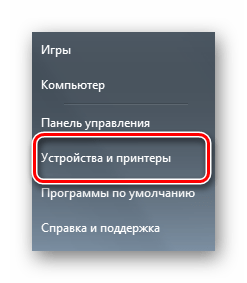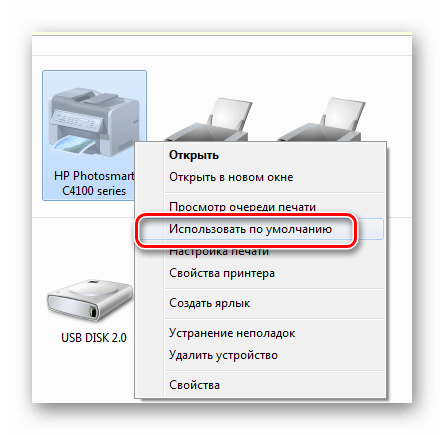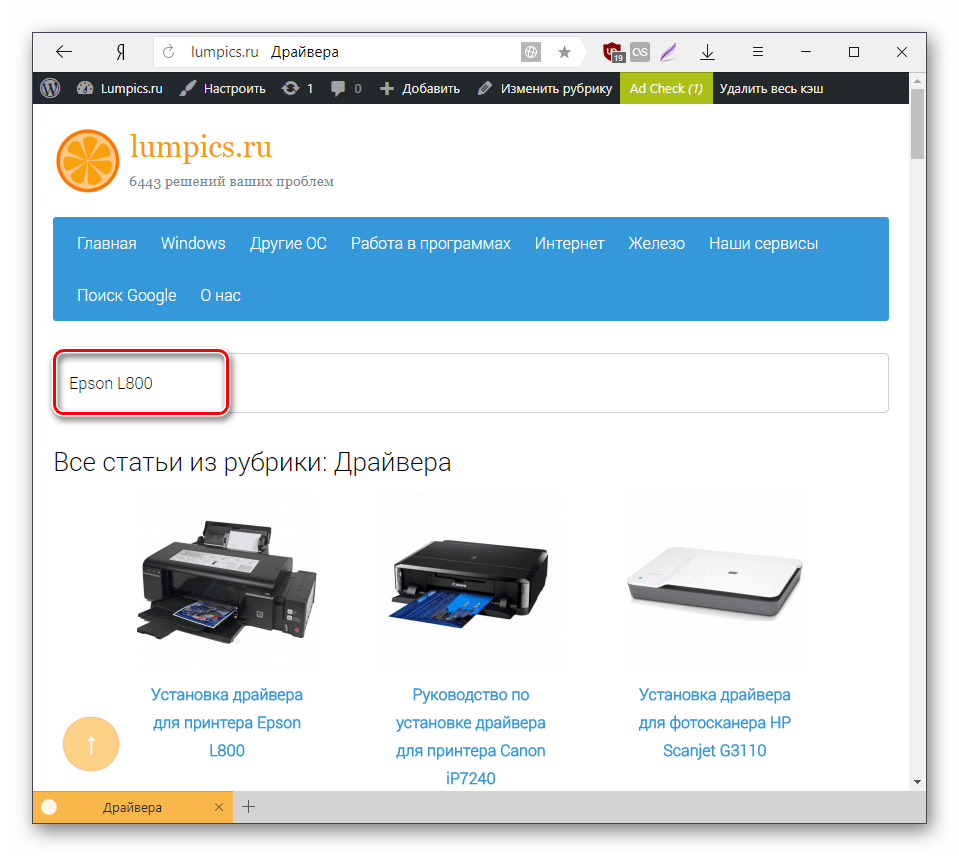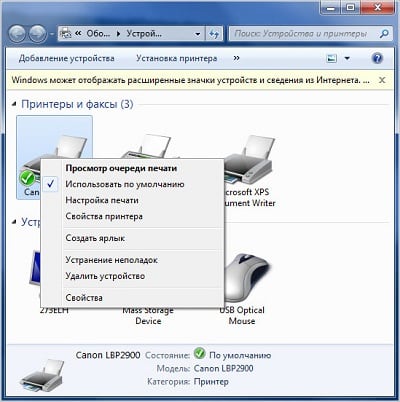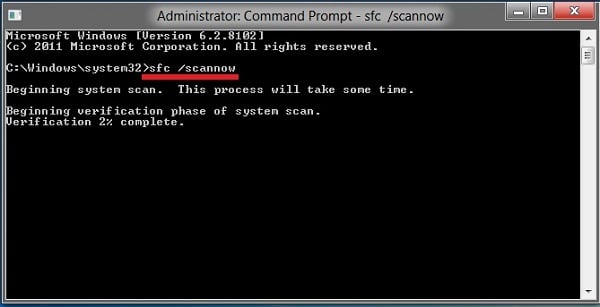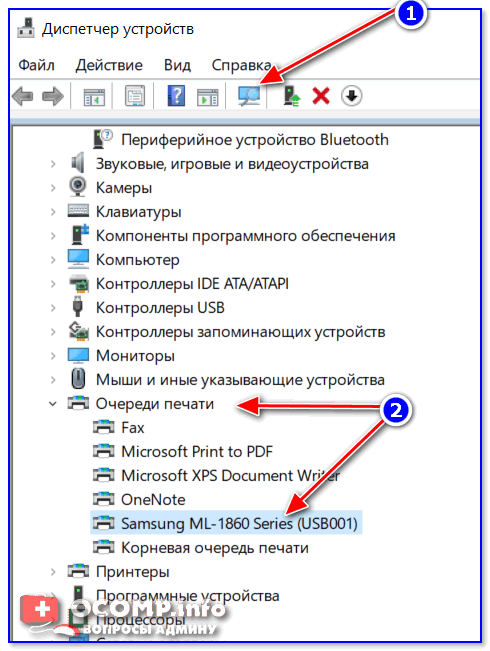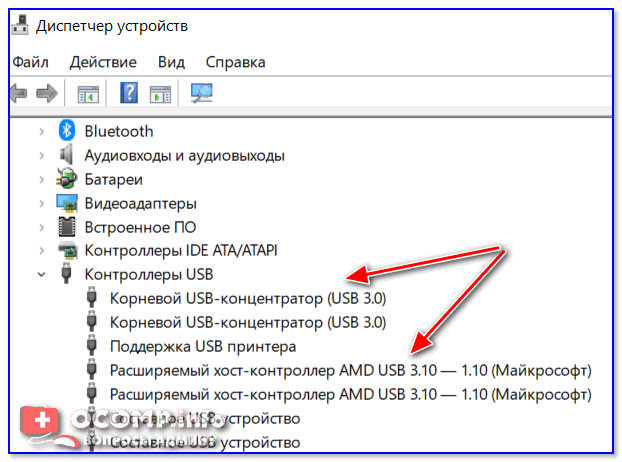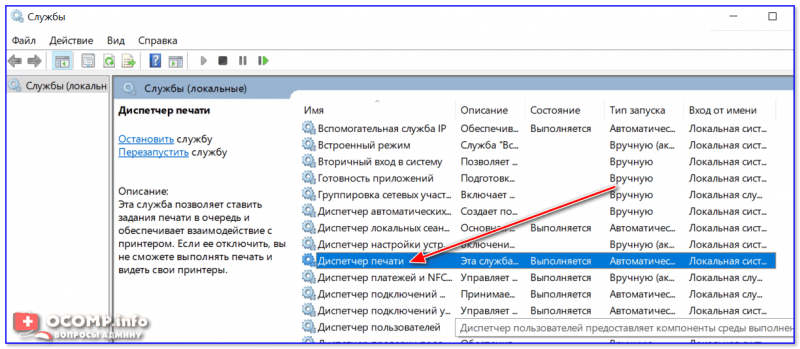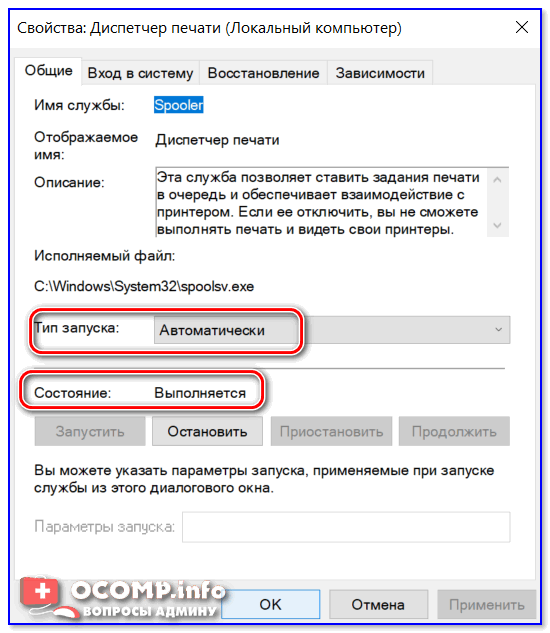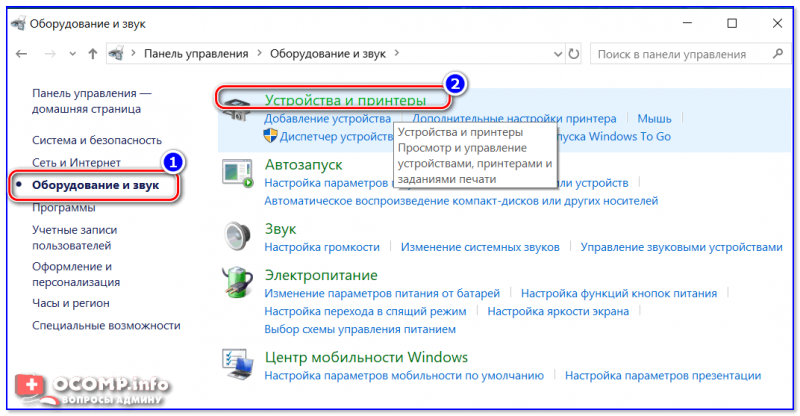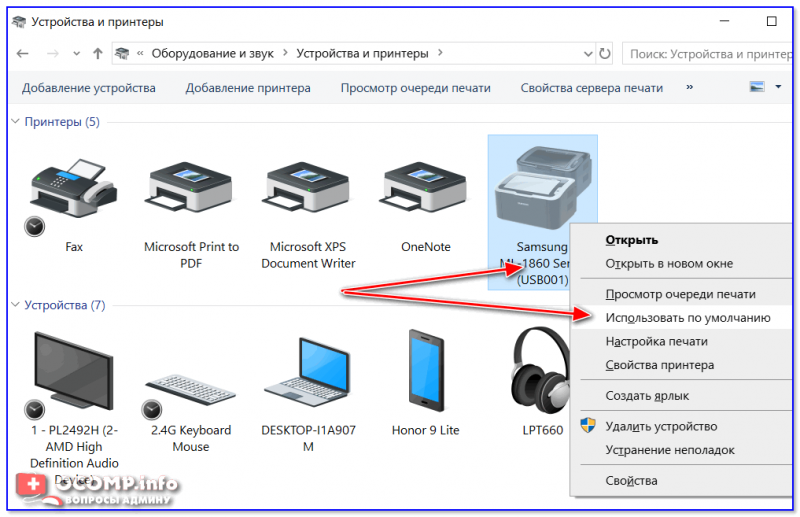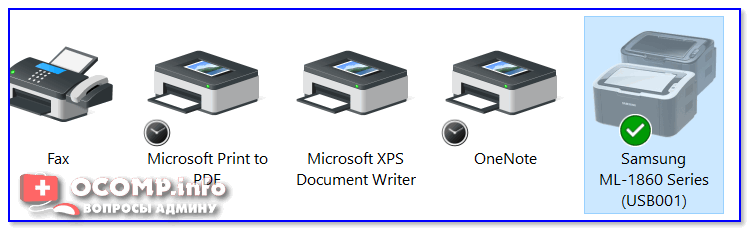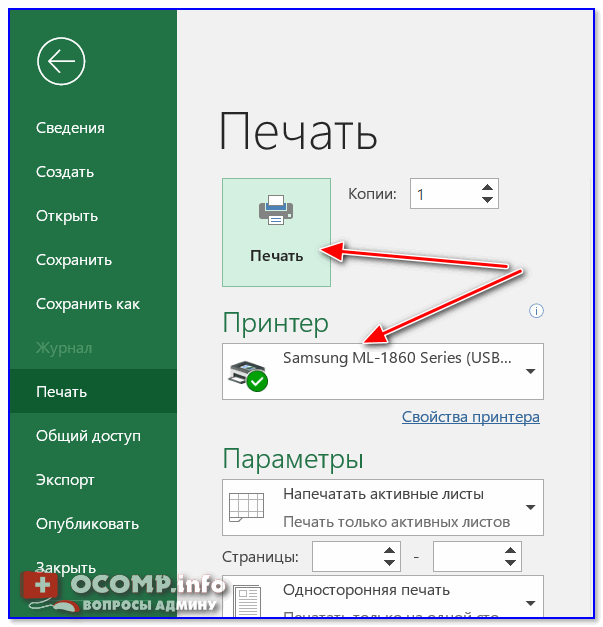Если при использовании принтера вы столкнулись с проблемой, ознакомьтесь с описанными ниже действиями по устранению распространенных неисправностей в работе принтера.
Перед началом работы
Для начала запустите автоматическое устранение неполадок принтера в приложении «Техническая поддержка». Приложение «Техническая поддержка» автоматически запускает диагностику и выполняет правильные действия для устранения большинства неполадок принтера.
Открыть приложение «Техническая поддержка»
Если приложению «Техническая поддержка» не удается устранить проблему с принтером, попробуйте решения ниже.
Иногда выключение и включение принтера позволяет устранить проблему. Выключите принтер и отсоедините его, подождите 30 секунд, снова подключите принтер и включите его.
Если принтер не работает, перейдите к шагу 2.
Проверьте кабели (при использовании проводных принтеров).Убедитесь, что USB-кабель принтера правильно подключен к принтеру и компьютеру. Если ваш USB не распознается, см.Автоматическая диагностика и устранение проблем с USB в Windows.
Проверьте беспроводное подключение (при использовании беспроводных принтеров). Выполните одно из следующих действий:
-
Убедитесь, что функция беспроводного подключения на принтере включена и доступна. На многих принтерах есть кнопка, на которой значок беспроводного подключения подсвечивается синим цветом, если беспроводное подключение для принтера доступно. Чтобы узнать, где эта кнопка находится на принтере, и найти инструкции о том, как включить ее, см. инструкции, поставляемые в комплекте с принтером, или посетите веб-сайт изготовителя.
-
Запустите проверку беспроводного подключения принтера. У многих принтеров есть параметр меню для тестирования беспроводного подключения принтера. Ознакомьтесь с инструкцией к принтеру или найдите указания по этому поводу на веб-сайте изготовителя принтера.
-
Если вы выполнили предыдущие шаги и по-прежнему возникают проблемы, компьютер может быть не подключен к беспроводной сети. Дополнительные сведения см. в разделе Почему не удается подключиться к Интернету? Более подробные сведения см. в разделе Решение проблем с сетевым подключением в Windows.
-
Если у вас возникли проблемы при подключении к принтеру Bluetooth, см. статью Устранение неполадок Bluetooth в Windows.
Примечания:
-
При использовании беспроводных точек доступа, расширителей или нескольких беспроводных маршрутизаторов с отдельными SSID необходимо убедиться, что вы подключены к той же сети, что и принтер для вашего компьютера.
-
Если состояние принтера обозначено как «Возникла ошибка принтера», возможно, проблема связана с самим принтером. Если первые два шага не помогли устранить ошибку, проверьте принтер на наличие низкой бумаги или рукописного ввода и убедитесь, что крышка не открыта и бумага не заклинирована.
Если принтер не работает, перейдите к шагу 3.
Попробуйте удалить и переустановить принтер.
Удалите принтер
-
Нажмите кнопку Пуск , затем выберите Параметры > Bluetooth и устройства > Принтеры и сканеры .
Открыть параметры принтеров и сканеров -
Выберите принтер, который нужно удалить.
-
Нажмите кнопку Удалить. Подтвердите удаление, нажав кнопку Да.
Переустановите принтер
Если принтер включен и подключен к сети, Windows легко найдет его. Список доступных принтеров может включать все принтеры в сети, например беспроводные и Bluetooth-принтеры или принтеры, подключенные к другим компьютерам и доступные в сети. Для установки некоторых принтеров вам может потребоваться разрешение. Чтобы переустановить принтер, выполните следующие действия.
-
Нажмите кнопку Пуск , затем выберите Параметры > Bluetooth и устройства > Принтеры и сканеры .
Открыть параметры принтеров и сканеров -
Убедитесь, что принтер включен и подключен к компьютеру. Нажмите кнопку Добавить устройство (или Обновить).
-
Подождите, пока система Windows найдет принтеры, подключенные к устройству (локально или по беспроводной сети). В Windows появится список принтеров, подключенных к вашему устройству. Если ваш принтер есть в этом списке, нажмите кнопку Добавить устройство для этого принтера. Если принтера нет в списке, выберите Добавить вручную.
Примечания:
-
При использовании беспроводных точек доступа, расширителей или нескольких беспроводных маршрутизаторов с отдельными SSID необходимо убедиться, что вы подключены к той же сети, что и принтер, чтобы компьютер нашел и установил его.
-
Если вы приобрели беспроводной принтер, то сведения о том, как добавить его в домашнюю сеть, см. в руководстве, поставляемом в комплекте с принтером. Дополнительные сведения и новые версии программного обеспечения для принтера см. на веб-сайте его изготовителя.
Совет: Чтобы проверить, правильно ли работает принтер, напечатайте пробную страницу. Если вы установили принтер, но он не работает, поищите сведения об устранении неполадок или обновления драйвера на веб-сайте изготовителя принтера.
Переустановка принтера вручную
Если системе не удается установить принтер автоматически, можно переустановить его вручную. Если выбрать Добавить вручную, появится пять вариантов в разделе Найти принтер по другим параметрам. Выберите наиболее подходящий вариант и выполните предоставленные инструкции. Для принтера, подключенного по проводной или беспроводной сети, могут применяться все варианты. Если же принтер подключен непосредственно к компьютеру, выберите Добавить локальный притер или сетевой принтер с параметрами, настраиваемыми вручную, затем нажмите кнопку Далее.
Переустановка локального принтера вручную
Выбрав Добавить локальный притер или сетевой принтер с параметрами, настраиваемыми вручную, выполните следующие действия:
-
Выберите Использовать существующий порт, затем выберите порт, к которому подключен принтер. Нажмите кнопку Далее.Если принтер подключен к порту USB, выберите его в з списке. В некоторых случаях используется параллельный порт (LPT) или последовательный порт (COM).
-
Теперь вы увидите элементы управления для установки драйвера принтера. Если в комплект принтера входит диск с драйвером, выберите Установить с диска. В противном случае выберите Центр обновления Windows.
-
Подождите, пока система Windows обновит список принтеров. Выберите производителя принтера в столбце слева, затем выберите модель принтера в столбце справа. Затем нажмите Далее.
Примечание: Если для вашего устройства доступно несколько версий драйверов, может появиться вопрос о том, какую версию использовать. В большинстве случаев следует выбрать Заменить существующий драйвер. Если же уверены, что установлен правильный драйвер, выберите Использовать существующий драйвер.
-
Введите имя принтера и нажмите кнопку Далее. Это имя предназначено только для вас, поэтому можно выбрать любое имя.
-
Выберите Не предоставлять общий доступ к этому принтеру. Если нужно сделать этот принтер доступным для других устройств в вашей сети, выберите Предоставить общий доступ к этому принтеру и введите имя и расположение. Выберите Далее.
-
Нажмите кнопку Печать тестовой страницы, чтобы убедиться, что принтер работает, затем нажмите кнопку Готово.
Если принтер не работает, перейдите к шагу 4.
Для нормальной работы большинства принтеров необходима последняя версия драйвера. Дополнительные сведения см. в статье Скачивание и установка последних драйверов принтера.
Если принтер не работает даже после установки последней версии драйвера, перейдите к шагу 5.
Если проблему не удалось устранить на предыдущем шаге, может потребоваться удалить файлы очереди печати и перезапустить службу этой очереди. Очередь печати принтера — это файл, который управляет процессом печати. Чтобы очистить и сбросить очередь печати принтера, выполните следующие действия.
-
В поле поиска на панели задач введите службы, а затем выберите пункт Службы в списке результатов.
-
Откройте вкладку Стандарты и дважды щелкните Очередь печати принтера в списке служб.
-
Нажмите кнопки Стоп и OK.
-
В поле поиска на панели задач введите %WINDIR%system32spoolprinters, выберите %WINDIR%system32spoolPRINTERS из списка результатов и удалите все файлы в папке.
-
В поле поиска на панели задач выполните поиск по запросу службы, а затем выберите Службы из списка результатов.
-
Откройте вкладку Стандарты и дважды щелкните Очередь печати принтера в списке служб.
-
Нажмите кнопку Пуск, выберите значение Автоматический в поле Тип запуска, а затем нажмите кнопку OK.
Если принтер не работает, перейдите к шагу 6.
Примечания:
-
Если вам нужна помощь по настройке принтера в среде Windows 10, см. раздел Настройка принтера в среде Windows 10.
-
Если ваш компьютер работает под управлением Windows 10 S, некоторые принтеры могут не работать с ним или могут иметь ограниченную функциональность. Дополнительные сведения см. в статье Поддержка устройств в Windows 10 S.
-
Если USB-порт принтера отсутствует, см. раздел Не удается найти USB-порт принтера после отключения принтера во время завершения работы Windows 10 (версия 1903 или более поздняя).
-
Если вы ищете справку по сканеру, изучите раздел Установка и использование сканера в Windows 10.
Иногда выключение и включение принтера позволяет устранить проблему. Выключите принтер и отсоедините его, подождите 30 секунд, снова подключите принтер и включите его.
Если принтер не работает, перейдите к шагу 2.
Проверьте кабели (при использовании проводных принтеров).Убедитесь, что USB-кабель принтера правильно подключен к принтеру и компьютеру. Если ваш USB не распознается, см.Автоматическая диагностика и устранение проблем с USB в Windows.
Проверьте беспроводное подключение (при использовании беспроводных принтеров). Выполните одно из следующих действий:
-
Убедитесь, что функция беспроводного подключения на принтере включена и доступна. На многих принтерах есть кнопка, на которой значок беспроводного подключения подсвечивается синим цветом, если беспроводное подключение для принтера доступно. Чтобы узнать, где эта кнопка находится на принтере, и найти инструкции о том, как включить ее, см. инструкции, поставляемые в комплекте с принтером, или посетите веб-сайт изготовителя.
-
Запустите проверку беспроводного подключения принтера. У многих принтеров есть параметр меню для тестирования беспроводного подключения принтера. Ознакомьтесь с инструкцией к принтеру или найдите указания по этому поводу на веб-сайте изготовителя принтера.
-
Если вы выполнили предыдущие шаги и по-прежнему возникают проблемы, компьютер может быть не подключен к беспроводной сети. Дополнительные сведения см. в разделе Почему не удается подключиться к Интернету? Более подробные сведения см. в разделе Решение проблем с сетевым подключением в Windows.
-
При возникновении проблем с подключением к Bluetooth-принтеру см. раздел Устранение неисправностей Bluetooth-подключений в Windows 10: вопросы и ответы..
Примечания:
-
При использовании беспроводных точек доступа, расширителей или нескольких беспроводных маршрутизаторов с отдельными SSID необходимо убедиться, что вы подключены к той же сети, что и принтер для вашего компьютера.
-
Если состояние принтера обозначено как «Возникла ошибка принтера», возможно, проблема связана с самим принтером. Если первые два шага не помогли устранить ошибку, проверьте принтер на наличие низкой бумаги или рукописного ввода и убедитесь, что крышка не открыта и бумага не заклинирована.
Если принтер не работает, перейдите к шагу 3.
Попробуйте удалить и переустановить принтер.
Удалите принтер
-
Нажмите кнопку Пуск , затем выберите Параметры > Устройства > Принтеры и сканеры .
Открыть параметры принтеров и сканеров -
В разделе Принтеры и сканеры найдите принтер, выберите его и нажмите кнопку Удалить устройство.
Переустановите принтер
Процедура переустановки или добавления различается для беспроводных и локальных принтеров. Вот как это сделать.
Переустановка беспроводного принтера
-
Нажмите кнопку Пуск , затем выберите Параметры > Устройства > Принтеры и сканеры .
Открыть параметры принтеров и сканеров -
Выберите Добавить принтер или сканер. Подождите, пока ваше устройство найдет находящиеся рядом принтеры. Затем выберите нужный принтер и нажмите кнопку Добавить устройство.
Если принтер включен и подключен к сети, Windows легко найдет его. Список доступных принтеров может включать все принтеры в сети, например беспроводные и Bluetooth-принтеры или принтеры, подключенные к другим компьютерам и доступные в сети. Для установки некоторых принтеров вам может потребоваться разрешение.
Примечания:
-
При использовании беспроводных точек доступа, расширителей или нескольких беспроводных маршрутизаторов с отдельными SSID необходимо убедиться, что вы подключены к той же сети, что и принтер, чтобы компьютер нашел и установил его.
-
Если вы приобрели беспроводной принтер, то сведения о том, как добавить его в домашнюю сеть, см. в руководстве, поставляемом в комплекте с принтером. Дополнительные сведения и новые версии программного обеспечения для принтера см. на веб-сайте его изготовителя.
Совет: Чтобы проверить, правильно ли работает принтер, напечатайте пробную страницу. Если вы установили принтер, но он не работает, поищите сведения об устранении неполадок или обновления драйвера на веб-сайте изготовителя принтера.
Переустановка локального принтера
Если вы хотите переустановить или добавить локальный принтер, просто подключите USB-кабель принтера в доступный USB-порт компьютера, а затем включите принтер.
-
Нажмите кнопку Пуск , затем выберите Параметры > Устройства > Принтеры и сканеры .
Открыть параметры принтеров и сканеров -
В разделе Принтеры и сканеры найдите ваш принтер.
-
Если принтер есть в списке, значит он установлен.
-
Если принтера нет в списке, выберите Добавить принтер или сканер. Подождите, пока ваше устройство найдет доступные принтеры. Затем выберите нужный принтер и нажмите кнопку Добавить устройство.
-
Совет: Чтобы проверить, работает ли принтер, напечатайте пробную страницу. Если вы установили принтер, но он не работает, поищите сведения об устранении неполадок или обновления драйвера на веб-сайте изготовителя принтера.
Если принтер не работает, перейдите к шагу 4.
Для нормальной работы большинства принтеров необходима последняя версия драйвера. Дополнительные сведения см. в статье Скачивание и установка последних драйверов принтера.
Если принтер не работает даже после установки последней версии драйвера, перейдите к шагу 5.
Если проблему не удалось устранить на предыдущем шаге, может потребоваться удалить файлы очереди печати и перезапустить службу этой очереди. Очередь печати принтера — это файл, который управляет процессом печати. Чтобы очистить и сбросить очередь печати принтера, выполните следующие действия.
-
В поле поиска на панели задач введите службы, а затем выберите пункт Службы в списке результатов.
-
Откройте вкладку Стандарты и дважды щелкните Очередь печати принтера в списке служб.
-
Нажмите кнопки Стоп и OK.
-
В поле поиска на панели задач введите %WINDIR%system32spoolprinters, выберите %WINDIR%system32spoolPRINTERS из списка результатов и удалите все файлы в папке.
-
В поле поиска на панели задач выполните поиск по запросу службы, а затем выберите Службы из списка результатов.
-
Откройте вкладку Стандарты и дважды щелкните Очередь печати принтера в списке служб.
-
Нажмите кнопку Пуск, выберите значение Автоматический в поле Тип запуска, а затем нажмите кнопку OK.
Если принтер не работает, перейдите к шагу 6.
Подключение принтера
Как правило, подключив принтер к компьютеру или добавив его в домашнюю сеть, вы можете сразу начать печать. Windows поддерживает большинство принтеров, поэтому вам вряд ли придется тратить время на установку специального программного обеспечения. Если вы используете Windows 8.1 или Windows RT 8.1, то можете получить дополнительную поддержку и драйверы для принтеров через Центр обновления Windows.
Установка принтера
В большинстве случаев для установки принтера достаточно подключить его к компьютеру. Для этого просто вставьте USB-кабель принтера в USB-порт компьютера и включите принтер.
Для беспроводных принтеров с Windows 8.1:
Примечание: Если вы приобрели беспроводной принтер, то сведения о том, как добавить его в домашнюю сеть, см. в руководстве, поставляемом в комплекте с принтером. Дополнительные сведения и новые версии программного обеспечения для принтера см. на веб-сайте его изготовителя.
-
Проведите пальцем от правого края экрана и нажмите кнопку Параметры, а затем выберите пункт Изменение параметров компьютера. (Если вы пользуетесь мышью, переместите указатель в правый нижний угол экрана, затем вверх и нажмите Параметры, а затем выберите Изменение параметров компьютера.)
-
Выберите Компьютер и устройства, а затем — Устройства. Если принтер установлен, он должен отображаться в области Принтеры.
-
Если же принтера нет в списке, коснитесь или щелкните Добавление устройства, а затем выберите принтер, который нужно установить.
Установка (добавление) локального принтера
-
Нажмите кнопку Пуск , а затем в меню «Пуск» щелкните Устройства и принтеры.
-
Нажмите кнопку Установка принтера.
-
В мастере установки принтера щелкните Добавить локальный принтер.
-
На странице Выберите порт принтера выберите Использовать существующий порт и рекомендуемый порт принтера, а затем нажмите кнопку Далее.
-
На странице Установка драйвера принтера выберите изготовителя и модель принтера, а затем нажмите кнопку Далее.
-
Если принтера нет в списке, щелкните Центр обновления Windows, а затем подождите, пока Windows проверит наличие дополнительных драйверов.
-
Если нет доступных драйверов, но у вас имеется установочный компакт-диск, нажмите кнопку Установить с диска, а затем перейдите к папке, в которой находится драйвер принтера. (Дополнительные сведения см. в руководстве для принтера.)
-
-
Выполните дополнительные действия в мастере, а затем нажмите кнопку Готово.
Совет: Чтобы проверить, правильно ли работает принтер, напечатайте пробную страницу. Если вы установили принтер, но он не работает, поищите сведения об устранении неполадок или обновления драйвера на веб-сайте изготовителя принтера.
Установка сетевого, беспроводного или Bluetooth-принтера
Если вы добавляете сетевой принтер в офисе, то вам, скорее всего, потребуется имя принтера. Если вам не удается найти его, обратитесь к администратору сети.
-
Нажмите кнопку Пуск, а затем в меню «Пуск» щелкните Устройства и принтеры.
-
Нажмите кнопку Установка принтера.
-
В мастере установки принтера щелкните Добавить сетевой, беспроводный или Bluetooth-принтер.
-
В списке доступных принтеров выберите принтер, который вы хотите использовать, и нажмите кнопку Далее. (Если компьютер подключен к сети, то в списке будут отображаться только принтеры, перечисленные в Active Directory для вашего домена.)
-
При появлении запроса установите драйвер принтера на компьютер, нажав Установить драйвер.
Если требуется ввести пароль администратора или подтвердить действие, введите пароль или предоставьте подтверждение.
-
Выполните дополнительные действия в мастере, а затем нажмите кнопку Готово.
Совет: Список доступных принтеров может включать все принтеры в сети, например беспроводные и Bluetooth-принтеры или принтеры, подключенные к другим компьютерам и доступные в сети. Для установки некоторых принтеров вам может потребоваться разрешение. Чтобы проверить, работает ли принтер, напечатайте пробную страницу.
Примечание: После установки принтера можно включить для него автоматическое обновление драйверов для Windows 7.
Устранение проблем, связанных с принтерами
Прежде всего проверьте оборудование
Убедитесь, что электрический шнур принтера подключен к розетке, а выключатель питания включен. Если вы печатаете на общем или сетевом принтере, убедитесь, что включены все необходимые компьютеры и маршрутизаторы. Если принтер или другое устройство подключены к сетевому фильтру или источнику резервного электропитания, убедитесь, что эти устройства также подключены к электрической сети и включены.
Если вы используете проводной принтер, убедитесь, что кабель принтера правильно подключен к принтеру и компьютеру.
Если вы используете беспроводной принтер, проверьте беспроводное подключение. Убедитесь, что функция беспроводного подключения на принтере включена и доступна. На многих принтерах есть кнопка, на которой значок беспроводного подключения подсвечивается синим цветом, если беспроводное подключение доступно.
Далее запустите проверку беспроводного подключения принтера. Ознакомьтесь с инструкцией к принтеру или найдите указания по этому поводу на веб-сайте изготовителя принтера.
Если состояние принтера обозначено как «Возникла ошибка принтера», возможно, проблема связана с самим принтером. Если предыдущие шаги не помогли устранить ошибку, проверьте принтер на наличие низкой бумаги или рукописного ввода и убедитесь, что крышка не открыта и бумага не зажата.
Использование средства устранения неполадок
Средство устранения неполадок — это автоматизированный инструмент, способный находить и автоматически устранять ряд проблем на компьютере. Средство устранения неполадок печати может решать проблемы, возникающие при установке принтера и подключении к нему.
Обновление драйверов
Для нормальной работы большинства принтеров необходимы драйверы. Если вы недавно перешли с одной версии Windows на другую, возможно, имеющийся у вас драйвер принтера предназначен для предыдущей версии Windows. Если были перерывы в подаче энергии, поражение вирусом или другие проблемы с компьютером, то, возможно, драйверы были повреждены. Проблемы этого рода можно решить, скачав и установив последнюю версию драйвера принтера.
Найти и установить драйвер можно тремя указанными ниже способами.
-
Используйте Центр обновления Windows. Возможно, в Центре обновления Windows есть обновленная версия драйвера для вашего принтера.
-
Установите программное обеспечение, поставляемое изготовителем принтера. Если к принтеру прилагается диск, на нем может содержаться программное обеспечение, устанавливающее драйвер для принтера.
-
Самостоятельно скачайте и установите драйвер. Вы можете найти необходимый драйвер на веб-сайте изготовителя принтера. Воспользуйтесь этим способом, если Центру обновления Windows не удается найти драйвер для принтера, а в комплекте с принтером не было программного обеспечения, устанавливающего драйвер.
Поддержка Windows 7 закончилась 14 января 2020 г. Техническая помощь и автоматические обновления из Центра обновления Windows, помогающие защитить ваш компьютер, больше недоступны для Windows 7. Корпорация Майкрософт настоятельно рекомендует перейти на Windows 11.
Щелкните здесь, чтобы получить дополнительные сведения и узнать, что это означает для вас.
Статьи по теме
Узнайте, как установить принтер в Windows.
Узнайте, как скачать и установить последние версии драйверов принтера.
Узнайте, как задать принтер по умолчанию в Windows.
Узнайте, как просмотреть очередь принтера в Windows.
Если возникла проблема с изменением состояния принтера «в автономном режиме», перейдите к разделу Устранение неполадок с автономным принтером.
Причин может быть множество, начиная с неподключенного кабеля и заканчивая сбоем в операционной системе. Рассмотрим распространенные проблемы и варианты их решения – от простого к сложному.
Неисправное подключение
Иногда компьютер или ноутбук не видит принтер через USB из-за неисправности кабеля или порта, а также из-за плохого соединения.
- Отключите кабель устройства с обеих сторон, а затем подключите снова.
- Проверьте, исправен ли USB-разъем. Попробуйте подключить через него другое устройство: например, клавиатуру или мышь.
- Попробуйте подключить принтер к другому USB-разъему.
- Если есть возможность, замените кабель.
Убедитесь также, что принтер включен. У некоторых устройств кнопка включения находится на задней панели или сбоку, и пользователи просто забывают нажать ее. Иногда компьютер не видит принтер через USB из-за подобной мелочи, и решение вопроса занимает буквально одну минуту.
Сбой настроек
Проверьте, какое оборудование используется для печати по умолчанию. Для этого перейдите в панель управления, затем в «Оборудование и звук» – «Просмотр устройств и принтеров». Кликните на иконку принтера правой кнопкой и выберите опцию «Использовать по умолчанию». В некоторых случаях этого оказывается достаточно, чтобы устройство стало работать правильно.
Если проблема не решилась, кликните дважды на иконку оборудования, в открывшемся окне выберите вкладку «Принтер» и уберите галочки в пунктах «Приостановить печать» и «Работать автономно». Также нажмите на «Очистить очередь печати».
Если и это не помогло, перейдите в панель управления, выберите в меню «Просмотр» пункт «Мелкие значки», перейдите на вкладку «Администрирование» и откройте «Службы». В появившемся окне нужно найти службу «Диспетчер печати» и установить автоматический тип запуска.
Если служба остановлена, нажмите также на кнопку «Запустить», а затем отправьте на печать тестовую страницу.
Отсутствие драйвера
Случается, что компьютер не видит принтер через USB из-за отсутствия драйвера или из-за неправильно установленного, либо устаревшего программного обеспечения.
Перейдите на официальный сайт производителя, скачайте оттуда драйвер для вашего устройства и установите его. Затем перезагрузите компьютер и попробуйте распечатать тестовую страницу.
Если вы случайно установили неподходящий драйвер, через панель управления перейдите в «Диспетчер устройств», найдите там нужное оборудование, зайдите в его свойства, затем во вкладку «Драйвер» и нажмите на кнопку «Удалить». После этого установите новое программное обеспечение, скачанное с официального сайта производителя.
Неисправность устройства
Если принтер не подключается к компьютеру через USB и все перечисленные выше методы не помогли устранить эту неполадку, возможно, проблема в самом оборудовании. Попробуйте подключить устройство к другому компьютеру или ноутбуку. Если неполадка возникла снова, лучший вариант – отнести принтер в сервисный центр, чтобы специалисты протестировали и отремонтировали его.
Если компьютер не видит принтер, не спешите нести печатающее устройство в сервисный центр. Для начала проведите диагностику аппарата в домашних условиях, пользуясь пошаговой инструкцией от специалистов ТонерДруг.
Так вы не только сэкономите денежные средства, но и убережете себя от бесполезной траты времени. Только выполняйте все действия последовательно. Не нашли решение на первом шаге? Переходите к следующему!
Данный алгоритм подходит для любых современных принтеров, работающих по технологиям лазерной или струйной печати.
Шаг №1. Проверка подключения по USB
Для начала отключите все беспроводные интерфейсы. Отдайте предпочтение подключению по USB напрямую. Использовать разветвители не рекомендуется!
Также важно не перепутать стандарты USB-разъемов, которые широко распространены на новых ПК и ноутбуках.
Старые принтеры могут не поддерживать современные стандарты USB. В таких случаях, если воткнуть соединительный кабель в разъем USB 2.0, то печатающие устройства успешно распознаются, а с USB 3.0 — работать не будут.
Гнезда у третьего поколения USB визуально отличаются от устаревших благодаря синему цвету коннектора.
Отдельно стоит проверить кабель, он не должен быть заломлен или перетёрт.
Шаг №2. Соединение по WiFi или Bluetooth
Актуально только для тех принтеров, которые поддерживают беспроводную связь с компьютером.
К сожалению, WiFi— и Bluetooth—интерфейсы на аппаратах бюджетного и даже среднего класса очень часто выходят из строя. Однако их можно использовать в целях диагностики, если ранее вы были подключены к ПК только через USB.
Успешное соединение принтера по воздуху говорит о том, что используемый кабель или USB-порты нуждаются в обновлении.
Шаг №3. Установка драйверов
Проверить отсутствие драйверов на печатающем устройстве довольно просто. Следуйте цепочке:
- Мой компьютер;
- Свойства;
- Диспетчер устройств.
Увидели во вкладке Очереди печати нераспознанные принтеры? Отправляйтесь на сайт службы поддержки производителя, чтобы скачать свежие драйвера.
Обновлять драйвера рекомендуется даже в том случае, когда аппараты успешно распознаются операционной системой. Иногда потеря видимости может быть обусловлена проблемой совместимости устаревшего ПО с накопительными апдейтами Windows.
Шаг №4. Выбор принтера по умолчанию
Оргтехника вошла в готовность и разогрелась, но после отправки документа в печать ничего не происходит? Скорее всего ваш аппарат не выбран в качестве приоритетного.
Перейдите Панель управления — Оборудование и звук — Устройства и принтеры. Наведите курсор на необходимую модель принтера, а затем установите его по умолчанию, открыв контекстное меню правой кнопкой мыши.
Шаг №5. Запуск Диспетчера печати
В погоне за оптимизацией ПК, многие пользователи ограничивают работу тех процессов, которые в определенное время им не нужны.
Тоже самое проделывают и продавцы в магазинах, чтобы реализовывать бюджетные компьютеры, первое время обладающие молниеносным откликом.
Случайно или намеренно под оптимизацию могла попасть служба Диспетчера печати. Включить ее можно следующим образом (на примере Windows 10):
- войдите в Диспетчер задач (одновременное нажатие кнопок ctrl, alt и delete);
- в открывшемся окне выберите вкладку Службы, там же нажмите Открыть службы;
- в списке процессов найдите Диспетчер печати и запустите его правой кнопкой мыши.
Если после проделанных процедур компьютер по-прежнему не видит принтер, обращения в сервисный центр избежать не удастся.
Остались вопросы? Комментируйте инструкцию или пишите на электронный ящик сервисного центра ТонерДруг!

Сегодня же ваш принтер, подключённый посредством USB-шнура, беспроводной сети или проводного интернета, остаётся не опознан, какие бы усилия вы ни предпринимали. Способ подключения, как и фирма-производитель, в данном случае значения не имеют: компьютер может отказаться видеть совершенно любой принтер — в статье мы расскажем, что предпринять, чтобы вернуть себе возможность распечатывать нужные документы.
Пошаговая инструкция, представленная ниже, столь же универсальна, что и описываемая проблема: просто следуйте алгоритму шаг за шагом, аккуратно выполняя все перечисленные действия. Не пренебрегайте отдельными разделами или шагами: может оказаться, что именно проигнорированные вами пункты помогли бы максимально быстро устранить неисправность. Шаги, которые не получается выполнить с первого раза, можете повторить, прежде чем перейти к следующему этапу: так вы полностью исключите случайные ошибки.
Что ж, переходим к подробному рассказу, по каким причинам комп не видит принтер в Windows 7, Windows 8 или Windows 10 — и что необходимо предпринять, чтобы нормализовать ситуацию. Возможно, отдельные пункты инструкций будут незначительно отличаться от того, что вы видите на своём экране — но принципиальных расхождений вы не обнаружите, и задача, будет гарантированно решена.
10 способов исправления причин, почему не видит принтер компьютер
Сразу оговоримся: неполадка может носить программный или аппаратный характер, то есть быть связана с работой операционной системы или «железа». В первом случае все возможные неисправности вы легко устраните своими силами, без привлечения специалистов или товарищей-знатоков; во втором всё зависит от тяжести ситуации. Иногда решение аппаратной проблемы проще, чем вы могли бы себе представить; в остальных же случаях, если речь идёт о поломке, придётся обращаться за помощью профессионалов. Не стоит заранее отчаиваться: следуйте приведённому ниже алгоритму, — и, вполне вероятно, справитесь самостоятельно.
Способ #1: Если компьютер был выключен в режиме «сна», перезагрузите ПК и принтер
Первая проблема, с которой сталкиваются пользователи, разрешающие компьютеру переходить в режим сна или гибернации, — решается предельно легко. Если комп не видит принтер, просто выполните перезагрузку. В дополнение можете выключить, а затем включить и сам принтер — лишним это действие в любом случае не будет.
После нового включения удостоверьтесь, что на панели принтера моргает (или, в зависимости от модели) постоянно горит светодиод, извещающий о подключении к электросети. Если диод не подаёт признаков жизни, вполне возможно, что дело заключается в поломке «железа» — тогда остаётся нести устройство в ремонт.
Способ #2: Проверьте, какой принтер выбран для печати
Переходим к программным факторам. Часто случается, что, пытаясь отправить на печать документ, созданный в каком-либо текстовом редакторе, рисунок, сводную таблицу, вы не можете обнаружить в меню вывода нужный принтер. Соответственно, если вы уже нажали кнопку «Распечатать», не посмотрев, на какой принтер должен быть отправлен документ, никакого результата, скорее всего, вообще не будет.
Чтобы избавиться от неполадки, мешающей получить твёрдую копию файла, следуйте предлагаемой ниже инструкции:
- Вызовите любым подходящим способом «Панель управления».
- Чтобы ответить на вопрос, почему комп не видит принтер, вам необходимо при помощи размещённой в верхнем правом углу поисковой строчки перейти к пункту «Устройства и принтеры». Найти его также можно в разделе «Оборудование и звук».
- В перечне доступных устройств найдите нужное, на которое планируете отправить документ, и выберите для него в меню опций «Использовать по умолчанию».
- В идеале сразу после того, как вы проделаете описанные манипуляции, рядом со значком принтера, который не видел компьютер, появится зелёный кружок с белой галочкой.
- Как видите на следующем скриншоте, теперь выбранное устройство будет не только видимо компьютером — оно станет отображаться первым в списке доступных, так что вам даже не придётся разворачивать вложенное меню.
Способ #3: Воспользуйтесь средством устранения неполадок Windows
Как ни странно, это встроенное системное средство, известное малой эффективностью, может помочь справиться с рядом локальных проблем, включая и ситуацию, в которой компьютер не видит принтер. Программа работает в почти полностью автоматическом режиме: вам нужно лишь запустить «помощник» и, по завершении сканирования, согласиться на устранение обнаруженных проблем.
Итак, компьютер не видит принтер. Что делать, читайте в инструкции:
- Из меню «Пуск», при помощи поисковой строки, вызовите «Панель управления».
- Откройте основной раздел «Оборудование и звук».
- Вызовите для проблемного принтера, который не видит ПК, в меню опций пункт «Устранение неполадок». Сразу после этого запустится системный инструмент выявления неисправностей — им вам и предстоит пользоваться.
- Другой вариант — скачать приложение Microsoft Printerdiagnostic, совершенно бесплатно доступное на сайте разработчика Виндовс. Установите программу и следуйте дальнейшим указаниям интерактивного помощника.
Дайте инструменту время на проверку возможных проблем: она может занять от десятка-другого секунд до нескольких минут. В результате вы увидите окошко с перечнем выявленных неполадок и предложениями по их исправлению. Часть неисправностей будет ликвидирована автоматически, ещё на этапе сканирования; устранение прочих вам понадобится подтвердить нажатием на соответствующую кнопку.
Способ #4: Проверьте подключение принтера к ПК
Казалось бы, ошибиться с подключением принтера к компу просто невозможно: спутать характерную форму разъёма или вовсе забыть подсоединить кабель не в силах даже неопытный пользователь. И тем не менее если компьютер пишет, что принтер не подключен, не поленитесь проверить, что «стыковка» устройств выполнена корректно.
Следуйте алгоритму:
- Посмотрите, вставлены ли контакты кабеля в разъёмы ПК и принтера. Дёргать за шнур не надо — если подключение есть, поплотнее вставьте штекеры в гнёзда. Расшатанный кабель можно временно примотать изолентой, но лучше сразу заменить его на новый: так вы гарантированно исключите проблемы подключения.
- Убедитесь, что ЮСБ-порт компьютера, который не видит печатающее устройство, находится в исправном состоянии. Сделать это довольно несложно: подключите любой съёмный носитель, например, флешку, и посмотрите, будет ли она опознана. Если проблема связана именно с портом, переподключите принтер к любому другому свободному разъёму. Аналогичным образом можете проверить и порт принтера; впрочем, сфера его использования крайне ограничена и, скорее всего, этот разъём находится в исправном состоянии.
- Посмотрите, включено ли устройство. Возможно, кроме видимой всем кнопки питания имеются дополнительные переключатели или тумблеры; может быть, наконец, вы просто не до конца вставили сетевой кабель в разъём характерной формы или розетку. Найденные недочёты, разумеется, нужно немедля исправить.
Приведённые в этом подразделе советы помогут только если компьютер перестал видеть принтер совершенно, и вы не видите в списке периферийных устройств даже намёка на оборудование. Если проблема возникает периодически, наилучшим решением будет обратиться в сервисный центр или, пока сохраняется возможность, обменять устройство по гарантии.
Способ #5: Проверьте индикаторы принтера
Светодиоды, встроенные в верхнюю или, реже, переднюю панель, предназначены для исчерпывающего описания возникающих в ходе работы проблем — правда, передаваемые сигналы ещё нужно прочитать. Огоньки на корпусе могут быть разного цвета: зелёного (обычно сигнализирует об исправности), оранжевого или красного. Если после подключения не загорается ни один светодиод, дело наверняка в поломке внутренней электрики — в этом случае самостоятельное решение вопроса маловероятно.
Вместе с тем не стоит ожидать, что огоньки будут гореть постоянно: как правило, так ведёт себя только диод кнопки питания, в то время как остальные подают сигналы периодически, по мере необходимости.
Для продукции Epson, Samsung, HP, Xerox, некоторых других компаний-производителей, печатающей по лазерной технологии, загорание красного светодиода может свидетельствовать о разных неполадках. В этом случае вы не столкнётесь с вопросом, почему принтер не подключается к компьютеру, но изучить возможные причины неисправности в любом случае интересно. Моргание красной лампочки извещает, что:
- В лотке не осталось ни листа бумаги.
- Бумага есть, но при подаче она была зажёвана.
- Вы вставили картридж не в соответствии с инструкцией — или, вынув его для замены, совсем забыли установить на место.
- «Внутренности» оборудования, которое не видит компьютер, засорены остатками упаковки, отломавшимися детальками, прочими инородными предметами.
- Сломались датчики состояния картриджа, загрузки или подачи бумаги, закрывания крышки корпуса принтера.
- Устройство не может установить связь с компом.
- Отказ вызван сбоем операционной системы, драйвера или иного программного обеспечения, используемого для печати.
- Тонер закончился или высыпался из картриджа — в этом случае перед дальнейшим исправлением проблемы не забудьте удалить из корпуса порошок.
Как показывает практика, чаще всего проблемы возникают с подачей бумаги и картриджами; к счастью, и решить такие вопросы проще всего — исчерпывающий ответ вы найдёте в прилагаемой производителем инструкции (обычно — в разделе «Устранение неполадок»).
Пошаговая инструкция по поиску неисправности по индикаторам
Если в штатном режиме принтер не подключается к компьютеру, что делать, расскажет следующая пошаговая инструкция:
- Убедитесь, что в лотке для подачи бумаги имеется хотя бы один листочек. Если нет — положите внутрь несколько штук и переходите к следующему шагу.
- Проверьте наличие внутри принтера, который не видит компьютер, картриджа, и при необходимости вставьте последний, зафиксировав до щелчка.
- Посмотрите, нет ли во «внутренностях» устройства зажёванной бумаги. Если таковая имеется, аккуратно извлеките её; возможно, предварительно потребуется достать картридж — по завершении операции не забудьте поставить его на место.
- Удостоверьтесь, что принтер подключён к компу. Проверьте состояние кабеля и контактов; может быть, их потребуется заменить на исправные.
- Если по прохождении всех этих этапов проблема всё ещё не решена, убедитесь, что картридж вставлен правильно, а печатающий или протягивающий механизм не заблокирован попавшими внутрь остатками упаковки или мелкими деталями.
- Перезагрузите оборудование — возможно, дело в аппаратном сбое, исправляемом простым циклом выключения-включения.
- Если ничего не помогает и по-прежнему не подключается принтер к ПК, самым разумным решением будет приступить к полноценному ремонту.
Очень часто вместо одного светодиода светится сразу несколько — например, зелёный и оранжевый (красный).
В такой ситуации одновременное загорание может свидетельствовать:
- О включении принтера или подготовке его к работе. Более редкий вариант — принудительная отмена печати.
- О заклинивании поданной в принтер бумаги. Чаще всего зелёный светодиод продолжает гореть постоянно, в то время как лампочка другого цвета периодически загорается и гаснет или подмигивает. Как несложно догадаться, в этом случае перед началом каких-либо иных действий необходимо удалить из устройства остатки бумаги.
Можете попробовать, даже если оборудование находится в аварийном состоянии, распечатать подробный отчёт об имеющихся неполадках. Для этого требуется, не выключая принтер, подключённый к ПК, зажать кнопку, напротив которой мигает оранжевый или красный индикатор, и несколько секунд подержать. В результате вы получите лист с описанием проблемы и узнаете, чего именно не хватает для счастья вашему принтеру; может случиться, что для нормальной работы требовалось всего лишь заменить картридж с кончившейся краской.
Способ #6: Проверьте USB кабель принтера
Теперь немного о вопросе, почему компьютер не видит принтер через USB в Windows. Выявить все возможные причины (и, конечно, устранить их) поможет следующий алгоритм действий:
- Посмотрите на кабель, соединяющий комп и принтер. Убедитесь, что изоляция находится в неповреждённом состоянии, а контакты не болтаются на одной жиле и не выходят из разъёмов. Довольно редко, но проблема может заключаться и во внутренних неисправностях: можете прозвонить провод, если имеется соответствующее оборудование, — или просто попробовать шнур на другом компьютере. Если есть сомнения в качестве работы именно этой комплектующей, советуем сразу заменить кабель на новый: стоит он не слишком дорого.
- Таким же образом оцените состояние ЮСБ-порта: он должен прочно сидеть в панели, не иметь следов окисления и, тем более, обгорания. При необходимости почистите контакты. Кроме того, можете попробовать подключиться к любому другому имеющемуся на системном блоке USB-гнезду.
- Возможно, для подключения вы применяете всевозможные переходники, удлинители или хабы. В таком случае необходимо устранить все «промежуточные звенья» — и попробовать подсоединить принтер к компьютеру начисто.
Наконец, если принтер не подключается к компьютеру через USB, дело может быть в длине провода: при слишком большой протяжённости сигнал может просто не доходить до устройства назначения. Замените кабель на другой, покороче, и повторите попытку.
Способ #7: Переустановите драйвер принтера
Ни один принтер, сканер или иное периферийное устройство не будет работать, если в системе отсутствует соответствующий драйвер. Эта системная утилита отвечает практически за все процессы взаимодействия: от верного опознавания оборудования на направления на печать или проверки заполненности картриджа. Приложение может быть повреждено или даже удалено по самым разным причинам: от необдуманных действий самого пользователя до системного сбоя и даже работы вредоносного кода. В идеале в этом случае вы должны увидеть уведомление об ошибке — но ОС может просто промолчать, не обнаружив неполадки или проигнорировав её.
Решение вопроса вполне логично: вам требуется переустановить драйвер. Если лень искать служебную утилиту для вашей модели принтера, скачайте одну из авторских сборок: скорее всего, в ней содержится и нужная вам версия. Однако оптимальным выходом из ситуации станет скачивание драйвера на официальном сайте компании-разработчика.
Итак, не подключается принтер к компьютеру через WiFi. Компьютер не видит принтер через WiFi или проводным способом? — следуйте предлагаемой нами инструкции:
- Для начала примените комбинацию клавиш Windows+R. Нажимать их нужно одновременно, не отпуская одну, пока не будет зажата другая. Раскладка в нашем случае никакого значения не имеет.
- В текстовой строчке окошка, которое вскоре появится на мониторе, введите и примените запрос devmgmt.msc.
- Через несколько мгновений вы увидите новое окно со списком всех когда-либо подключавшихся к компьютеру устройств, включая и ваш принтер. Найти нужное оборудование вы почти наверняка сможете во вложенном списке «Другие устройства».
- Выделите наименование проблемного устройства правой клавишей мыши, после чего выберите в списке доступных опций вариант «Обновить драйверы». Строчка с таким названием находится в самом верху списка.
- Чтобы упростить себе задачу, щёлкните по плашке «Автоматический поиск».
- В результате сканирования система автоматически отыщет и установит самую подходящую версию драйвера. Теперь можете перезагрузить комп — и посмотреть, удалось ли исправить ошибку.
Значительно сложнее ситуация, в которой вы не можете отыскать в списке доступных устройств проблемное. Если компьютер не видит принтер по WiFi или USB, попробуйте следующий порядок действий:
- Выключите оборудование и дайте ему несколько секунд постоять, после чего включите снова. Параллельно можете перезагрузить и ПК.
- Снова открыв «Диспетчер устройств», выберите для появившегося в списке пункта вариант «Обновить конфигурацию».
- В результате ваших действий будет автоматически запущен поиск доступной для подключения периферии.
- После того, как оборудование будет опознано, операционная система сама найдёт и установит необходимый для корректной работы драйвер. Вашего вмешательства пока не требуется.
После того, как инсталляция служебной утилиты будет завершена, обязательно снова выключите принтер и перезагрузите компьютер. После нового включения проверьте, не решена ли наконец проблема.
Способ #8: Проверьте функционирование драйвера USB-контроллера
Вполне может случиться, что причина неполадки, из-за которой ПК не опознаёт печатающее устройство, в драйвере — но не самого принтера, а контроллера ЮСБ-портов. Обнаружить проблему, проявляющуюся таким образом, совсем не трудно: вы увидите, что не только ПК не видит принтер, но и остальные USB-устройства не опознаются.
Проверить состояние контроллера вы сможете в уже известном по предыдущему пункту «Диспетчере устройств». Здесь же имеется возможность обновить драйверы или переустановить их.
Способ #9: Проверьте службу печати
Документ, рисунок или любой другой файл не может быть послан на печать просто так, без прохождения ряда промежуточных инстанций. Помимо драйвера принтера, в деле всегда участвует системный инструмент: служба печати. Удалить или полностью завершить его нельзя, а вот приостановить процесс можете как пользователь, так и сама система. Обычно при возникновении такой неполадки принтер остаётся виден для компьютера, однако напечатать ничего, вплоть до полного устранения неисправности, вы не сможете. В зависимости от обстоятельств ПК, на котором не работает системная служба, может зависать или функционировать в обычном режиме.
Чтобы ликвидировать проблему, вам нужно выполнить следующие действия:
- Воспользоваться комбинацией клавиш Windows+R. Раскладка, как мы уже отмечали в предыдущем пункте, значения не имеет.
- Чтобы ответить на вопрос: комп не видит принтер, что делать? Впишите в строчке нового окна и примените запрос services.msc.
- Отыщите в перечне нового окошка, при необходимости выбрав сортировку по имени, пункт «Диспетчер печати». Этот-то инструмент вам и необходимо открыть.
- В новом окошке проверьте, что служба продолжает выполняться, а запускается при включении ОС автоматически. По мере необходимости исправьте эти параметры на корректные.
Кроме того, имеет смысл попробовать перезапустить системный инструмент, приостановив, а затем вновь включив его: возможно, компьютеру поможет обнаружить принтер именно принудительный запуск.
Способ #10: Проверьте работу принтера на другом компьютере
Установите драйвер
В начале проверки вам потребуется установить на «запасной» комп драйвер. Если подключение производилось раньше, можете этот шаг пропустить: системная утилита уже имеется на ПК. И всё же советуем провести инсталляцию с самого начала: возможно, драйвер успел устареть, был удалён или находится в неисправном состоянии, что, разумеется, делает подключение невозможным. Характерно, что операционная система может и не сообщить об ошибке: или потому, что не обнаружила её, или потому, что проигнорировала.
Чтобы ответить на вопрос, почему компьютер не подключает принтер, можете воспользоваться авторской сборкой драйверов, заранее скачанной с вызывающего доверие сайта. Однако лучше загрузить на жёсткий диск служебную утилиту, размещённую на официальном сайте компании-производителя: тогда вы гарантированно получите актуальную и полностью рабочую версию. Чтобы избежать проблем в будущем, не забывайте время от времени обновляться, посещая всё тот же сайт.
Посмотреть текущее состояние драйвера вы можете следующим образом:
- Вызовите «Диспетчер устройств». Делать это можно по-разному, например — из контекстного меню значка «Компьютер/Мой компьютер». Нужный вам заголовок будет находиться в разделе «Свойства».
- Отыщите ваш принтер во вложенном списке «Другие устройства». Название может отличаться — всё зависит от характера проблемы и версии операционной системы. Один из возможных вариантов — «Устройства обработки изображений».
- В самом лучшем случае нужный заголовок будет успешно найден. Это значит, что для исправления ситуации достаточно обновить драйвер, воспользовавшись одноимённой командой из меню опций. Вызвать последнее можно, кликнув правой кнопкой мыши по заголовку.
Вместо обновления можете, если не подключается принтер к компу, полностью удалить служебную утилиту, воспользовавшись тем же меню опций. Когда процесс будет завершён, перезагрузите ПК. Заодно можете выполнить цикл выключения-включения и для печатающего устройства. После нового включения проверьте, не ликвидирована ли неисправность.
Выберете устройство печати
Неплохой способ избавиться от возможных проблем — заранее установить свой принтер в качестве печатающего оборудования по умолчанию. Это поможет, в частности, если не получается сразу отправить документ на печать по нужному адресу. Ничего сложного в настройке нет — просто следуйте инструкции:
- Откройте из меню «Пуск» необходимый для работы системный инструмент: «Панель управления».
- Найдите при помощи поисковой строки, размещённой в правом верхнем углу нового окна, пункт «Оборудование и звук».
- Отметьте правым щелчком мышью принтер, который хотели бы использовать по умолчанию, и в меню опций задайте соответствующий параметр.
Проверьте службу печати
Манипуляции, которые мы перечислили выше, окажутся совершенно бесполезны, если по какой-либо причине в операционной системе приостановлена служба печати. Обычно она работает как фоновый процесс и полностью удалена быть не может — но сбой происходит и при постановке на паузу. Случается такое, в частности, при попытке оптимизировать нагрузку на слабый комп. Включить «Диспетчер печати» обратно вы можете в соответствующем разделе операционной системы.
Заключительные советы
Один из ответов на вопрос, почему ПК не видит принтер, если вы применяете беспроводное подключение, — сбой размещённого в корпусе оборудования модуля приёма вай-фай. Эта, как и многие другие возможные аппаратные проблемы, в домашних условиях почти никогда не может быть ни проверена, ни исправлена. Начинайте ликвидацию неполадки с легко решаемых программных и «железных» факторов — всё остальное лучше доверить специалистам.
Николай Данилов
Пара слов об авторе от редакции smartronix.ru. Николай работает с нами с самого основания проекта. Он отлично разбирается в компьютерах и программном обеспечении. Также неплохо освоил мобильный сегмент и всегда готов подробно рассказать про особенности работы телефона и приложений.
Практически каждый сталкивался с проблемой, когда компьютер перестал видеть принтер, или же не видел его изначально. Даже при условии полной исправности обоих устройств, компьютер может не распознавать принтер, несмотря на правильность подключения. Данная проблема является наиболее распространенной, но, в то же время, наиболее простой в решении.
Возможные причины возникновения неисправностей
- Неправильное подключение.
Часто причиной невидимости принтера является отсутствие контакта при подключении – следствие засорения портов, неисправного шнура или просто недостаточно плотного прилегания на стыке.
- Некорректная работа драйверов.
Драйвера для печатающих устройств, как и любое другое программное обеспечение, могут выходить из строя, приводя к сбоям в работе принтера. При отсутствии диска, входящего в комплектацию при покупке принтера, пользователь может скачать драйвера несовместимые, либо неподходящие под конкретную ОС.
- Установлено другое устройство для печати по умолчанию.
Такая проблема может возникнуть, если к компьютеру подключены другие печатающие устройства, либо они были подключены ранее, но не удалены должным образом. Это означает, что операционная система распознает другой принтер, выбранный автоматически.
- Отключена служба печати.
В поисках ответа на вопрос, почему компьютер не видит принтер, пользователи часто забывают об установках самой операционной системы. Для беспроблемной печати служба должна быть постоянно включена.
Способы решения указанных проблем
Для проверки подключения достаточно убедиться в том, что используются рабочие порты и кабель. В случае выявления мусора или пыли в портах нужно почистить их, чтобы обеспечить контакт между элементами. Для проверки можно освободить все разъемы, и если компьютер не видит usb принтер, последовательно проверить каждый из них. Иногда решение проблемы может быть произведено банальной проверкой, включен ли сам принтер, так как многие часто забывают включать устройство заново после отключения от сети.
Проблемы с драйверами могут исходить как от их неправильной работы, так и от их полного отсутствия. Для установки драйверов важно использовать родной диск, входящий в комплектацию принтера. Если такого диска нет, драйвера скачиваются из Интернета на официальном сайте производителя устройства. При скачивании драйвера важно выбрать пакет, полностью соответствующий модели принтера и вашей операционной системе. Если драйвера работаю неправильно, можно их переустановить, предварительно удалив неработающую версию.
Для установки действующего принтера устройством по умолчанию необходимо кликнуть правой кнопкой мышки по значку устройства и поставить галочку напротив параметра «Использовать по умолчанию» либо просто выбрать данный параметр.
Для включения службы печати нужно зайти в Панель управления, вкладка «Администрирование», далее – «Службы» либо «Диспетчер очереди печати». После этого нужно включить службу, выбирая «Тип запуска» либо команду «Запустить», и поставив галочку напротив параметра «Автоматически».
Таким образом, если компьютер не видит принтер подключенный, то эту проблему вы сможете решить самостоятельно в большинстве случаев. Свидетельством того, что проблема решена, является правильная работа устройства и отображение его в компьютере. В остальных случаях нужно обращаться к специалистам, так как отсутствие результатов по всем указанным способам исправления проблемы может свидетельствовать о наличии более серьезных неисправностей.
Содержание
- Компьютер не видит принтер
- Причина 1: Неправильное подключение
- Причина 2: Отсутствует драйвер
- Вопросы и ответы
Принтер – это техника, которая постепенно появляется в каждом доме. Не обходится без нее и рабочий процесс, например, в офисах, где документооборот в день настолько огромен, что практически у каждого отдельного работника есть устройство для печати.
Компьютер не видит принтер
Если в офисах или школе есть специалист, который устранит практически любую неполадку, связанную с поломкой принтера, то что делать в домашних условиях? Особенно непонятно, как исправить дефект, когда все подключено правильно, само устройство работает нормально, а компьютер все равно отказывается его видеть. Виной этому может быть много причин. Попробуем разобраться в каждой.
Причина 1: Неправильное подключение
Любой человек, который хоть раз пробовал установить принтер самостоятельно, прекрасно знает, что допустить ошибку в подключении просто невозможно. Однако совсем неопытный человек может не видит в этом ничего легкого, отсюда и возникают проблемы.
- Для начала нужно убедиться, что провод, которым соединяется принтер с компьютером, достаточно плотно вставлен как с одной, так и с другой стороны. Самый оптимальный способ это проверить – просто постараться подергать кабель и, если где-то он болтается, то вставить получше.
- Однако такой подход не может быть гарантией успеха. Нужно проверить, рабочие ли гнезда, в которые вставляется кабель. Причем со стороны принтера это воспринимается как очевидный факт. Ведь, скорее всего, он новый и поломки быть не может. А вот USB-гнезда нужно проверить. Для этого поочередно вставляем провод в каждый из них и ждем, появится ли информация о принтере на компьютере. Если же подключается к ноутбуку, то USB может быть меньше, но важно так же проверить их все.
- Идентификация устройства невозможна, если оно неактивно. Именно поэтому нужно проверить, все ли кнопки включения активированы на самом принтере. Часто бывает такое, что необходимый механизм находится на задней панели, а пользователь об этом даже не подозревает.
Читайте также: Не работает USB-порт на ноутбуке: что делать
Все эти варианты подходят лишь в том случае, когда принтер совершенно не видно на компьютере. Если подобное продолжилось и дальше, то необходимо обратиться в сервисный центр или в магазин, где приобретался товар.
Причина 2: Отсутствует драйвер
«Компьютер не видит принтер» — выражение, которое говорит о том, что устройство подключается, но когда есть необходимость что-либо распечатать, то его просто нет в списке доступных. В таком случае первое, что нужно проверить, это наличие драйвера.
- Для начала следует проверить наличие драйвера: заходим в «Пуск» — «Устройства и принтеры». Там нужно найти принтер, который не видит компьютер. Если его в списке нет, значит все просто – требуется установить драйвер. Чаще всего он распространяется на дисках в комплекте с устройством. Если никаких носителей там не было, то ПО нужно искать на сайте производителя.
- Если же принтер есть в предложенных вариантах, но у него нет галочки, обозначающей, что он установлен по умолчанию, то необходимо ее добавить. Для этого делаем одиночный клик правой кнопкой мыши по устройству и выбираем «Использовать по умолчанию».
- При возникновении проблем с драйвером, без возможности его установки, можно воспользоваться стандартными средствами Windows. Такой вариант позволит установить необходимое программное обеспечение без привлечения дополнительных электронных или физических хранителей.
На нашем сайте вы можете найти подробные инструкции со способами установки драйверов для разных принтеров. Для этого перейдите по специальной ссылке и вбейте марку и модель в поисковое поле.
В заключение стоит лишь отметить, что драйвер и подключение принтера – это лишь те проблемы, которые легко устранить самостоятельно. Устройство может не работать также из-за внутреннего дефекта, который диагностируется специалистами в сертифицированных сервисных центрах.
Еще статьи по данной теме:
Помогла ли Вам статья?
Ряд пользователей может столкнуться с ситуацией, при которой их компьютер не видит подключенный к нему принтер. Документы, отправляемые на печать, не печатаются, подключенный принтер не виден в списке подключенных к ПК устройств, при этом принтер вроде бы присоединен к компьютеру через USB правильно, и по факту должен работать. В этой статье я подробно расскажу, почему компьютер не видит принтер через USB, ознакомлю читателя со списком причин указанной дисфункции, а также расскажу, как её исправить.
- Почему компьютер не видит принтер через USB – причины дисфункции
- Как решить проблему с видимостью принтера
- Видео
Почему компьютер не видит принтер через USB – причины дисфункции
Итак, почему компьютер не определяет принтер через порт USB? Причины данной проблемы могут быть следующими:
- Случайный сбой в работе ПК;
- Пользователь попросту забыл включить принтер;
- Не надёжное подключение принтера к компьютеру (USB-шнур не до конца вставлен в разъём, повреждён сам шнур, повреждены сами разъёмы для подключения через USB на ПК или принтере);
- Драйвер указанного принтера на ПК отсутствует или «слетел», или работает некорректно;
- Некорректный режим работы USB-контроллера или сам USB отключён в настройках БИОСа;
- По умолчанию выбран другой принтер;
- Не функционирует (отключена) служба автоматической печати;
- Виновником дисфункции является вирусная программа;
- Повреждён ряд системных файлов ОС Виндовс, это также может быть причиной того, что компьютер не видит подключенный принтер;
- Аппаратная поломка самого принтера.
Как решить проблему с видимостью принтера
Так как же решить проблему с принтером? Рекомендую выполнить следующие действия:
- Удостоверьтесь, что принтер включён, при необходимости включите его (должен засветиться индикатор на корпусе);
- Перезагрузите ваш компьютер, иногда это может помочь;
- Проверьте качество подключаемых девайсов. Проверьте контакт шнура принтера с ПК и печатающим устройством, удостоверьтесь, что штекеры шнура плотно вставлены в соответствующие разъёмы, и что сам шнур физически не повреждён. Также удостоверьтесь, что разъёмы USB вашего ПК работоспособны, и не засорены пылью;
- Установите (переустановите) драйвер к принтеру. Обычно при покупке печатающего устройства к нему в комплекте идёт диск с драйверами. Его достаточно запустить и установить на компьютер нужные драйвера. Если такого диска нет, найдите данные о модели на корпусе вашего устройства, а затем поищите драйвера к ней на сайте производителя. Если же принтер «глючит» и работает нестабильно, тогда также не помешает переустановить драйвера к устройству, это может помочь решить проблему с тем, почему компьютер не видит принтер через USB;
- Попробуйте подключить принтер через Wi-Fi сеть инструкция здесь;
- Выберите данный принтер как используемый по умолчанию. Зайдите в Панель Управления, перейдите в «Оборудование и Звук», затем выберите «Устройства и принтеры», в списке устройств выберите свой принтер, нажмите на нём правой клавишей мыши и выберите в появившемся меню «Использовать по умолчанию»;
- Активируйте службу автоматической печати. Нажмите «Пуск», в строке поиска введитеmsc, найдите в списке служб «Диспетчер печати», два раза нажмите на ней, и удостоверьтесь, что тип запуска стоит «Автоматически». Если нет, установите требуемый тип запуска и подтвердите изменения, нажав на «Ок».
- Выполните проверку вашего компьютера на наличие вирусных программ (помогут такие инструменты как Dr. Web CureIt!, Malware Anti-Malware и ряд других);
- Проверьте активирован ли USB-порт через BIOS;
- Выполните проверку целостности системных файлов. Запустите командную строку от имени администратора, и в ней введите:
sfc/ scannow
и нажмите ввод;
- Попробуйте временно отключить ваш антивирус и проверить, работает ли ваш принтер в таком режиме. По ряду причин антивирус может блокировать подключение принтера через USB;
- Если у вас принтер хорошо работал до того, попробуйте выполнить откат системы на предыдущую точку восстановления, когда устройство работало нормально.
- Если вы перепробовали все советы, и ничего не сработало, тогда стоит обратиться с вашей проблемой в ближайший сервисный центр, вполне возможно, что у вашего принтера проблемы не программного, а аппаратного толка, и ему может потребоваться ремонт.
Видео
Выше мной были рассмотрены причины того, почему компьютер не видит принтер через USB, а также перечислен комплекс советов, способных помочь в решении проблемы. В большинстве случаев данная проблема возникает из-за проблем с драйверами (их отсутствия, «слёта», некорректной работы), а также в ситуации, когда по умолчанию основным установлен другой принтер. Рекомендую выполнить весь комплекс советов, описанных мною выше, это поможет эффективно исправить данную проблему на вашем ПК.
Содержание
- Визуальная диагностика технического состояния
- Неправильное подключение
- Поврежден кабель
- Принтер отключён от питания
- Выбрано другое устройство печати
- Не запущена служба печати Windows
- Что делать, если ноутбук не видит принтер: действуем по шагам
- Установка драйверов
- Выбор устройства печати
- Проверка службы печати
- Проблема с драйверами
- Ошибки операционной системы Windows XP, 7, 8 или 10
- Принтер не распознается через Wi-Fi
- Неисправность самого принтера
- Если МФУ нет в списке подключенных устройств
Визуальная диагностика технического состояния
Возникновение ситуации, когда компьютер не распознает принтер, может сбить с толку. Печать документов невозможна, а подключенное устройство не отображается в списке. Но пользователь уверен, что правильно подключил печатающее устройство или многофункциональное устройство через USB. Очевидно, что система должна работать, но она дала сбой. Почему ноутбук не видит принтер? Необходимо выяснить причины. Эксперты знают, что их может быть несколько.
Что делать, если компьютер не видит подключенное устройство? Вам необходимо разобраться с ошибками в функциях оборудования и исправить их.
Чтобы выяснить, почему компьютер не видит принтер, в первую очередь необходимо проверить кабель, соединяющий устройство с компьютером:
- Целостность не нарушена;
- Переломов не обнаружено;
- Отсутствуют оголенные провода.
Кабель в порядке, но компьютер не видит принтер. Исследуйте расположение штекеров в портах подключенных устройств. Визуально проверьте принтер и подключите его к сети. Кабель USB вставляется в гнездо и подключается к компьютеру. Вся система включается. Затем переходите к дальнейшей проверке в следующих шагах, чтобы выяснить, почему ПК, ноутбук не видит принтер через usb или причина совсем в другом.
- Проверьте работу кнопки. Если принтер не реагирует на нажатие, прижмите кабель к гнезду. Если устройство обнаруживается на ПК, а затем снова пропадает, можно предположить, что разъем расшатан, т.е. ПК не видит принтер через usb.
- Убедитесь, что все кнопки подсвечиваются.
- Если возможно, попробуйте подключить принтер к другому компьютеру. Принтер можно также подключить по беспроводной сети. Повторение одной и той же ошибки указывает на наличие проблемы. Причина неисправности кроется в компьютере, если компьютер не видит принтер, а другие его обнаруживают. В этой ситуации принтер работает правильно.
Неправильное подключение
Часто возникают ситуации, когда ноутбук ПК не распознает подключенный к нему принтер. Драйверы установлены, но при нажатии кнопки «Печать» устройство не работает. Чтобы устранить эту неисправность, выполните следующие действия:
- найдите значок принтера и откройте его;
- перейдите в раздел «Настройки принтера» и также откройте его;
- выберите устройство печати, нажмите OK, и имя устройства печати будет отображено на вкладке ‘Свойства браузера’;
- перейдите на вкладку «Порты» и нажмите на нее;
- в списке портов найдите USB 001 и выберите его — если этого не сделать, порты не будут видеть USB-накопитель подключаемого к ним печатающего устройства,
Вот и все, вы сами решили проблему, не нужно прибегать к помощи руководства!
Поврежден кабель
Если ваш компьютер не видит принтер и поэтому не печатает, это проблема с кабелем.
Важно, чтобы используемые кабели были целыми, без перегибов и порезов.
Вот наиболее распространенные причины и решения проблем:
- если кабель заблокирован, можно попробовать подключить его к другому порту USB на системном блоке;
- если проблема связана с USB-портами на стороне ноутбука или принтера, просто отсоедините кабель и подключите его снова;
- если машина подключена через кабель и вам необходимо использовать удлинительный кабель, подключайтесь только к входам на задней панели компьютера в соответствии с версией используемого интерфейса.
Принтер отключён от питания
Сначала убедитесь, что принтер включен. Горит ли светодиод питания на панели? Если есть проблема с источником питания, устраните ее и попробуйте отправить документ на принтер.
Выбрано другое устройство печати
Что делать, если компьютер не видит печатающее устройство? Иногда случается так, что в сети отображается несколько принтеров. При смене порта могут появиться несколько копий принтера, поэтому проверьте, на каком устройстве установлен флажок «По умолчанию». Это означает, что любое программное обеспечение будет взаимодействовать с выбранным принтером при автоматической отправке на печать. Осталось только перезагрузить принтер и ноутбук и попытаться распечатать документ.
Не запущена служба печати Windows
Это также очень распространенная ошибка пользователей. Чтобы устранить проблему, выполните следующие действия:
- перейдите в «Панель управления», затем в «Безопасность». — «Администрация» — «Услуги»;
- в этом разделе вы должны найти «Диспетчер печати»;
- щелкните правой кнопкой мыши и перезапустите данную службу — после этой манипуляции принтер начнет печатать, так как, вероятно, служба диспетчера печати просто не работает должным образом;
- выберите свой принтер;
- если на нем стоит «галочка», это означает, что команда отправляется именно на эту машину; если при отправке на печать появляется надпись «Не подключен», необходимо проверить порты;
- USB-порт виртуального принтера и не проверяйте другие порты;
- снимите флажки «Работать автономно» и «Приостановить печать» — если они были непреднамеренно отмечены, установите значение «Использовать по умолчанию».
Другая причина, по которой компьютер не видит принтер, может заключаться в том, что вы отключили службу диспетчера печати. Если это не помогло, необходимо перезапустить его и указать «Automatic» в раскрывающемся списке «Startup Type».
Что делать, если ноутбук не видит принтер: действуем по шагам
Установка драйверов
Для правильной работы многих устройств, подключенных к компьютеру, требуются драйверы. Это специальные программы, с помощью которых операционная система получает доступ к функциям аппаратного обеспечения (в данном случае принтера). Иногда бывает так, что драйверы работают правильно, а затем, из-за сбоя системы, перестают работать. При этом Windows может не предупредить пользователя о проблеме. На самом деле, он может даже не знать, что происходит.
Поэтому для начала стоит установить/переустановить драйверы. Нет необходимости в различных исправлениях драйверов. Гораздо практичнее искать необходимые файлы на официальном сайте разработчика устройства. И вы должны время от времени возвращаться к нему, поскольку многие крупные компании регулярно выпускают обновления своего программного обеспечения.
Чтобы проверить состояние текущих драйверов, зайдите в Диспетчер устройств. Для этого выполните следующие действия:
- Щелкните правой кнопкой мыши значок «Мой компьютер» на рабочем столе и выберите «Свойства».
- В левой части появившегося окна найдите «Диспетчер устройств».
- Затем найдите категорию «Устройства визуализации» и щелкните по ней левой кнопкой мыши. Название категории может немного отличаться (в зависимости от версии вашей операционной системы).
Если вы видите название вашего принтера, можно с уверенностью сказать, что проблема не в кабеле или модуле Wi-Fi. Однако если рядом с именем устройства вы видите желтый или красный восклицательный знак, скорее всего, драйверы работают неправильно. Вы также можете щелкнуть правой кнопкой мыши на принтере и выбрать пункт «Свойства». Если в описании вы видите «Устройство работает нормально», вы можете переходить к следующему способу устранения проблемы.
Если вы хотите быть абсолютно уверены, что проблема не связана с программным обеспечением, попробуйте полностью удалить все драйверы и установить их заново. И вам следует попробовать установить различные версии программного обеспечения. Потому что бывает так, что для конкретного оборудования и операционной системы требуется определенная версия драйвера, и она не обязательно будет самой последней. Это индивидуальный вопрос. Единой панацеи не существует. По этой же причине ноутбук может распознать принтер как другое устройство.
Выбор устройства печати
Еще одна распространенная причина, по которой ноутбук не находит принтер, заключается в том, что в средстве печати выбрано неправильное устройство. По умолчанию должен быть выбран принтер, на который вы хотите печатать. Это необходимо для того, чтобы задания автоматически отправлялись на устройство с наивысшим приоритетом. Это очень легко сделать.
- Перейдите в панель управления с помощью комбинации клавиш Win + R. Введите команду управления в появившемся окне и подтвердите операцию нажатием Enter.
- Выберите Устройства и принтеры в разделе Оборудование и звук.
- Щелкните правой кнопкой мыши на выбранном принтере и выберите «Использовать по умолчанию».
Проверка службы печати
Все описанные выше действия бесполезны, если вы отключили службу, отвечающую за печать. Это часто происходит, когда пользователь, стремясь оптимизировать операционную систему, отключает ненужные ему службы. И хотя каждый отдельный процесс «съедает» очень мало системных ресурсов, приостановка десятков служб может несколько снизить нагрузку на компьютер и особенно на центральный процессор. Эта манипуляция очень распространена среди владельцев слабых компьютеров. Возможно, вы раньше отключали ненужные процессы, а потом забыли об этом. Для проверки фоновых заявок войдите в специальный диспетчер.
- Для этого нажмите Win + R и в появившемся окне введите services.msc. Нажмите Enter для подтверждения ваших действий. Точка в конце команды не нужна.
- Найдите в списке «Диспетчер печати» и щелкните его правой кнопкой мыши. Выберите «Свойства».
-
Если он отключен, измените тип запуска на «Автоматический». Если вы получаете ошибку, попробуйте сначала запустить его и только потом изменить тип запуска. В колонке «Статус» должно быть написано «Выполняется».
Проблема с драйверами
Нет четкого ответа на вопрос, почему ноутбук не видит принтер. Вам придется испробовать множество способов, чтобы найти истинную причину.
Для того чтобы принтер мог выполнять свои функции, необходимо установить специальную программу, называемую драйвером
Чтобы сделать это правильно, необходимо знать модель машины. Это указано на самой коробке. Мы подробно расскажем вам, как решить проблему:
- загрузите последние версии драйверов с официального сайта производителя принтера;
- зайдите в «Диспетчер устройств» и увидите, что устройство определяется как неизвестное оборудование;
- затем перейдите на панель «Пуск» и найдите «Устройства и принтеры»;
- здесь принтер помечен восклицательным знаком — это означает, что драйверы не установлены и Windows 10 не видит принтер на ноутбуке;
- необходимо установить драйверы;
- для этого зайдите в «Мой компьютер». — «Локальный диск C», где будет расположен загруженный драйвер;
- запустите его от имени «Администратора», он немедленно извлечет инструмент в корневой каталог локального диска C;
- нажмите «Далее» и дождитесь окончания установки нашего драйвера принтера;
- Обновите конфигурацию оборудования.
Если принтер установлен вручную, без автоматической программы установки, легко изменить настройки и установить драйверы из Центра обновления Windows.
Однако не всегда удается найти подходящие инструменты. Конечно, они установятся, но не будут работать должным образом, поэтому эти действия рекомендуются в исключительных случаях.
Как установить драйверы вручную? Для этого необходимо выполнить несколько шагов:
- дважды щелкните по искомому печатающему устройству, которое не обнаружено, и найдите драйверы на своем компьютере — они находятся на локальном диске C;
- найдите путь к вашему драйверу и установите драйвер принтера;
- если ваш ноутбук не видит принтер, возможно, у вас старый принтер и для таких печатных устройств нет драйверов — поищите в Интернете универсальные утилиты.
Если вы правильно следовали инструкциям, вам не придется долго ждать результата.
Ошибки операционной системы Windows XP, 7, 8 или 10
Если вы выполнили все инструкции, перезагрузили компьютер, проверили все кабели, настройки и драйверы, но принтер по-прежнему не подключен, проблема, скорее всего, кроется в компьютере, а точнее в его операционной системе. Он может не поддерживать новые принтеры, или у него может быть сбой в некоторых важных настройках (на самом деле, проблем может быть много).
Чтобы проверить эту теорию, подключите принтеры HP, Canon, Epson или аналогичные принтеры к другой машине. Если установка и подключение прошли успешно, значит, проблема заключается в вашем компьютере. Чтобы решить эту проблему, необходимо переустановить Windows на компьютере и попытаться установить оборудование для печати заново, с самого начала.
Если все наши советы не помогли решить проблему и принтер по-прежнему не подключается к компьютеру, мы рекомендуем обратиться к квалифицированному специалисту для проверки принтера. Возможно, что неисправность или сбой находится глубоко в аппаратном обеспечении, где обычные пользователи не могут получить к нему доступ. Проведите диагностику принтера в хорошем сервисном центре или пригласите мастера на дом (если гарантия еще действует, ремонт будет произведен бесплатно). Специалист обязательно решит вашу проблему и посоветует, как подключить принтер к компьютеру в дальнейшем.
Часто операционная система может быть повреждена вредоносными программами или вирусами, и вам, возможно, придется полностью изменить настройки по своему усмотрению. Вам также может понадобиться изменить или заблокировать настройки для использования принтера. Именно поэтому важно полностью переустановить Windows и начать весь процесс с нуля, установив драйверы и настроив все необходимые функции.
Если вы не хотите переустанавливать всю систему, можно прибегнуть к помощи мощного антивируса. Вы можете просканировать весь компьютер на наличие вирусов и, в случае их обнаружения, удалить их. Но будьте осторожны, вирусы и вредоносные программы могут быть очень «хитрыми» и не обнаруживаться антивирусной диагностикой. В этом случае только переустановка поможет решить все проблемы.
Принтер не распознается через Wi-Fi
В случае беспроводного соединения причины чаще всего носят программный характер. В редких случаях проблема связана с неисправностью модуля Wi-Fi, встроенного в принтер. Обнаружить и решить проблему в домашних условиях сложно, лучше обратиться в сервисный центр.
Неисправность самого принтера
Неисправности печатающего устройства можно устранить самостоятельно, так как причины, в большинстве случаев, элементарны.
Многие модели принтеров имеют встроенное табло или дисплей — именно на нем отображаются различные ошибки принтера
- Возможно, принтер не печатает из-за застревания бумаги. Откройте лоток и посмотрите, нет ли там листа бумаги или скрепки. Проблема может заключаться в недостаточном количестве бумаги или ее отсутствии в лотке, поэтому лучше всего иметь больше бумаги, и принтер должен получить ее без проблем.
- Бывает, что некоторые принтеры чипированы производителем, то есть заблокированы на программном уровне, чтобы пользователи покупали оригинальные картриджи. Необходимо выполнить разблокировку чипа.
- На самом принтере есть несколько индикаторов, обычно один или два. По их цвету и поведению можно определить наличие проблем и состояние машины: если желтый и красный индикаторы мерцают или загораются, это означает наличие личной проблемы. В инструкции указано значение цветов каждой лампочки
- «canon capt usb device» означает, что существует проблема с USB-кабелем или что ноутбук не видит принтер через USB-кабель.
- Причина, по которой компьютер не видит ваш принтер Canon, заключается в том, что это дешевое устройство, и вам нужно печатать на нем каждый день, иначе чернильная головка засохнет.
- Причина, по которой ваш принтер hp не печатает, может заключаться в том, что драйверы не подходят, поэтому вам придется установить их вручную.
Если ни один из этих способов не решает проблему, почему компьютер не видит принтер и не подключается к нему, необходимо обратиться в сервисный центр.
Если МФУ нет в списке подключенных устройств
Если подключенный принтер не отображается/виден на панели управления и после его подключения не появляется «Мастер нового оборудования», попробуйте выполнить следующую процедуру:
- Нажмите «Пуск» и выберите «Настройки». — «Устройства»;
- В левой части открывшегося окна выберите «Принтеры и сканеры» и нажмите «Добавить принтер или сканер»;
- Начнется автоматическое сканирование, и если искомые результаты недоступны, нажмите «Нужного принтера нет в списке»;
- Выберите первый предложенный вариант и дождитесь окончания повторного сканирования;
- Если ситуация не изменилась, перейдите к следующему шагу.
Вполне вероятно, что ситуация, описанная в приведенном выше варианте, характеризуется отсутствием подходящего программного обеспечения драйвера, что необходимо исправить:
- Щелкните правой кнопкой мыши на значке «Этот компьютер» и выберите «Управление»;
- Если МФУ было обнаружено системой, но программное обеспечение драйвера не установлено/сбой в работе, появится строка в одной из категорий, отмеченная желтым треугольником с восклицательным знаком;
- Если в вашем случае ситуация развивается именно таким образом, рекомендуется удалить ранее установленную версию;
- Нажмите «WIN+S» и введите «cmd.exe» в поле поиска;
- Откройте консоль командной строки с правами администратора;
- Введите и выполните команду «printui /s /t2»;
- Имущество: Сервер печати», где необходимо выбрать установленный драйвер из списка и нажать кнопку «Удалить»;
- Подтвердите свои намерения, выбрав «Удалить драйвер и пакет драйверов».
- Теперь вам остается посетить сайт производителя печатающего устройства и загрузить наиболее оптимальный и актуальный драйвер, подходящий для вашей версии операционной системы. Установите полученный файл, перезагрузите компьютер и проверьте правильность работы принтера.
Источники
- https://mobila.guru/faqsingle/kompjuter-ne-vidit-podkljuchennyj-printer-kak-ispravit-situaciju/
- https://its-city.ru/cifrovaya-tehnika/pochemu-kompyuter-ne-vidit-printer.html
- https://www.el-cab.ru/stati/ne-rabotaet-kabel-na-printere-prichina.html
- https://ru.NoDevice.com/articles/printers/computer-does-not-see-hp-printer
- https://ichip.ru/sovety/ekspluataciya/pochemu-noutbuk-ne-vidit-printer-716802
- https://cho-cho.ru/kak-podklyuchit-printer-k-kompyuteru-esli-on-ego-ne-vidit
- https://Lumpics.ru/the-computer-does-not-see-hp-printer/
- https://PoPrinteram.ru/ne-vidit.html
- https://englishpromo.ru/2019/12/kompjuter-ne-vidit-kabel-printera/
- https://tonerdrug.ru/komputer-ne-vidit-printer/
- https://SdelaiComp.ru/nastrojka-sistemy/pochemu-kompyuter-ne-vidit-printer-cherez-usb.html
- https://virtualniy-mir.ru/kompyuter-ne-vidit-printer-prichiny-i-sposoby-ix-resheniya/
Современные принтеры, наряду с остальной офисной техникой умеют подключаться к компьютеру разными способами: по USB-кабелю, через Wi-Fi или по локальной сети. Независимо от того, какой тип подключения используется, вы можете столкнуться с проблемой, когда устройство остается не распознанным. Сегодня мы разберем основные способы устранения такой неисправности.
Все перечисленные в статье методы являются универсальными и подходят для продукции таких производителей, как: Canon, HP, Epson, Samsung, Xerox, Brother, OKI, Kyocera и других. Выполняйте все действия последовательно. Если одно вам не помогло, то переходите к следующему до тех пор, пока не испробуете все возможные варианты. В таком случае вы практически гарантировано получите корректно работающее устройство, которое будет отображаться в вашей операционной системе. Кстати о системе. Некоторые действия в зависимости от версии Windows могут слегка отличаться, но по аналогии вы с легкостью можете их выполнить.
Ноутбук не видит принтер через USB
У многих принтер куплен очень давно, и подключить его можно только проводным способом. Поэтому первым делом следует проверить кабели и только после этого переходить к настройке принтера или операционной системы. Если ваш принтер подключен другим способом, то этот шаг можно пропустить.
Первым делом проверьте насколько плотно кабель сидит в обоих гнездах (на материнской плате и в самом принтере). Разумеется, если у вас несколько подходящих проводов, то попробуйте их все. Предварительно лучше осмотреть их на предмет повреждений, обрывов, порезов, перегибов и так далее. Кстати, подсоединять кабель нужно непосредственно к материнской плате. Лучше не использовать USB-порты на лицевой стороне корпуса и не прибегать к помощи различных USB-хабов и удлинителей.
Также проверьте версию USB-разъема. Самые популярные варианты — 2.0 и 3.0. Первый имеет черный окрас, а второй — синий. Старую технику лучше подключить в коннектор более ранней ревизии. Тем более, если вы используете старую операционную систему и старое железо. Еще желательно использовать кабель, который шел в комплекте с принтером. Именно с ним устройство будет полностью совместимо. И напоследок убедитесь, что у вас подходящий провод. Дело в том, что многие начинающие пользователи путают его с Ethernet разъемом из-за того, что они визуально очень похожи. Но не стоит пытаться засовывать в принтер кабель для подключения компьютера к маршрутизатору, а потом задаваться вопросом: «почему ноутбук не видит принтер через шнур?»
Ноутбук не распознает принтер через Wi-Fi
Если вы используете беспроводное подключение, то вероятнее всего проблема программного характера. Очень редко, но всё же случается, что выходит из строя интегрированный Wi-Fi модуль в самом принтере. Диагностировать такую неисправность довольно сложно в домашних условиях. И приступать к проверке модуля следует только в том случае, если другие способы не помогли.
Что делать, если ноутбук не видит принтер: действуем по шагам
Установка драйверов
Для правильного функционирования многих, подключенных к компьютеру устройств, требуются драйверы. Это специальное программное обеспечение, с помощью которого операционная система получает доступ к аппаратным возможностям оборудования (в данном случае принтера). Иногда случается так, что драйверы работают корректно, а потом в результате системного сбоя они перестают функционировать. Причем Windows может и не оповестить пользователя о проблеме. Да и вообще, сама может быть не в курсе происходящего.
Поэтому следует начать именно с установки/переустановки драйверов. Не стоит пользоваться различными драйвер-паками. Намного практичнее будет поискать нужные файлы на официальном сайте разработчика устройства. И время от времени следует возвращаться к нему, ведь многие крупные компании регулярно выпускают апдейты для своего программного обеспечения.
Для того чтобы проверить состояние текущих драйверов, нужно зайти в «Диспетчер устройств». Для этого выполните следующие действия:
- Нажмите правой кнопкой мыши значок «Мой компьютер» на рабочем столе и выберите пункт «Свойства».
- В левой части появившегося окна найдите «Диспетчер устройств».
- Затем найдите категорию «Устройства обработки изображений» и нажмите по нему левой клавишей мыши. Название категории может слегка отличаться (зависит от версии операционной системы).
Если вы увидите название вашего принтера, то можно с уверенностью сказать, что проблема не в кабеле и не в Wi-Fi модуле. Однако если рядом с наименованием устройства вы видите желтый или красный восклицательный знак, то, скорее всего, драйверы работают неправильно. Также можно нажать правой клавишей мыши по принтеру и выбрать пункт «Свойства». Если в описании вы увидите надпись «Устройство работает нормально», то можно переходить к следующему способу устранения проблемы.
Если вы хотите полностью убедиться, что проблема не в программном обеспечении, попробуйте полностью удалить все драйверы и поставить их заново. Причем следует попробовать установку различных версий ПО. Потому что случается так, что на определенном железе и операционной системе требуется какая-то конкретная версий драйвера, и не обязательно она будет самая последняя. Тут уже всё зависит от конкретного случая. Какой-то панацеи не существует. По этой же причине бывает, что ноутбук видит принтер, как другое устройство.
Выбор устройства печати
Еще одна распространенная причина, почему ноутбук не находит принтер — неправильно выбранное устройство в средствах для печати. По умолчанию должен быть выбран принтер, на котором вы хотите выполнить печать. Это нужно для того, чтобы задания в автоматическом режиме отправлялись на устройство, которое в приоритете стоит выше остальных. Сделать это очень просто.
- Зайдите в панель управления, используя комбинацию клавиш Win + R. В появившемся поле введите команду control и подтвердите операцию нажатием клавиши Enter.
- Выберите пункт «Устройства и принтеры» в категории «Оборудование и звук».
- Нажмите по наименованию нужного принтера правой кнопкой мыши и выберите «Использовать по умолчанию».
Проверка службы печати
Все вышеописанные действия бесполезны в случае, если у вас отключена служба, отвечающая за печать. Такое часто происходит, когда пользователь в погоне за оптимизацией работы операционной системы деактивирует службы, которые ему не нужны. И хоть каждый процесс в отдельности «кушает» очень мало системных ресурсов, если приостановить работу нескольких десятков служб, это может слегка разгрузить ваш компьютер и особенно процессор. Подобная манипуляция очень распространена среди владельцев слабых компьютеров. Поэтому может быть, вы когда-то отключали ненужные процессы, а потом про это забыли. Для того чтобы проверить фоновые приложения, потребуется зайти в специальный диспетчер.
- Для этого нажмите комбинацию клавиш Win + R и в появившемся окне введите команду services.msc. Нажатием клавиши Enter подтвердите свое действие. Точка в конце команды не нужна.
- Найдите в списке «Диспетчер печати» и нажмите по нему правой клавишей мыши. Выберите пункт «Свойства».
Если она отключена, то поменяйте тип запуска на «Автоматически». Если вылетает ошибка, то попробуйте ее сначала запустить и только потом поменять тип запуска. В графе «Состояние» должна быть надпись «Выполняется».
Используем встроенное средство устранения проблем
Существует утилита от разработчиков Windows, которая в автоматическом режиме ищет неполадки в определенной категории. Она, конечно, помогает редко, но бывает, что её удается исправить ситуацию. Воспользоваться этим средством можно тремя способами:
- Перейдите в панель управления с помощью команды control, введенной в соответствующем поле, которое появляется после нажатия комбинации Win + R. Затем перейдите в раздел «Оборудование и звук» и выберите пункт «Использование принтера».
- Также в панель управления при выборе принтера в категории «Оборудование и звук» нажмите по нужному устройству правой клавишей мыши. В выпадающем списке вы найдете «Устранение неполадок».
- Или же скачайте специальную утилиту с официального сайта Microsoft Printerdiagnostic10. После инсталляции следуйте инструкции.
Независимо от выбранного способа запуска, будет активировано инструмент автоматического исправления. Утилита сканирует систему на наличие подсоединенных к ней устройств печати и проверяет наличие проблем с ними. Будет проверено: устойчивость и наличие соединений, актуальность и целостность драйверов. Система попытается сама автоматически исправить работу принтера.
Теперь вы знаете, что делать, если ноутбук не видит принтер. Если ничего из вышеописанного вам не помогло, попробуйте связаться с технической поддержкой на официальном сайте разработчика. Многие модели принтеров имеют уникальные способы решения подобной проблемы.
Читайте также:
- Лазерный принтер без картриджей: как он работает и насколько выгоден?
- Как очистить печатную головку принтера

Наибольшее число проблем с принтером (или МФУ) обычно возникает после покупки и настройке нового устройства (когда неизвестны все его особенности…👀).
Похожая ситуация может быть и после переустановки ОС Windows (когда предыдущие настройки слетают). Как правило и в том и в другом случае, чтобы справиться с невидимостью принтера — достаточно правильно подключить устройство и установить нужный драйвер.
Но в некоторых случаях, подобная проблема приходит, как говорят, ни с того ни с сего (когда причина не очевидна). Собственно, в этой заметке рассмотрю подобный вариант, и приведу несколько рекомендаций (возможно, что, выполнив их, вы сможете самостоятельно восстановить работу устройства и сэкономите на вызове мастера).
Итак…
Примечание: если у вас проблема при печати по Wi-Fi сети — на время, для проверки работы принтера и корректности установки драйверов, рекомендую подключить его по USB.
*
Содержание статьи
- 1 Почему компьютер / ноутбук не видит принтер
- 1.1 ❶ Некорректный выход из «сна»
- 1.2 ❷ Перебитый провод, «разбитый» USB-порт и т.д.
- 1.3 ❸ Отсутствие драйвера принтера
- 1.4 ❹ Нет драйвера на USB-контроллер
- 1.5 ❺ Сбой в автоматической работе службы печати
- 1.6 ❻ Выбрано другое печатающее устройство (по умолчанию)
- 1.7 ❼ Неисправность принтера
→ Задать вопрос | дополнить
Почему компьютер / ноутбук не видит принтер
❶ Некорректный выход из «сна»
Далеко ни один раз сталкивался с некорректной работой драйверов у ряда принтеров. Если компьютер был во сне (либо использовался режим «Гибернация«), а потом вышел из него и «попытался» отправить документы на печать — появляется ошибка, что принтер не подключен, проверьте соединение и т.д.
Поэтому, первый совет: перезагрузите принтер и компьютер. Проверьте, чтобы на принтере «горел» светодиод о том, что он подключен к сети.
Один из принтеров Epson — устройство подключено к сети
*
❷ Перебитый провод, «разбитый» USB-порт и т.д.
В этот подраздел статьи я решил вынести наиболее популярные причины невидимости принтеров (связанные с его подключением), которые уже набили оскомину всем, кто часто устраняет подобные вопросы… 😊
Испорченный USB-кабель / В качестве примера
Итак, что необходимо проверить:
- USB-кабель: нет ли на нем повреждений, скруток, следов от домашних питомцев и т.д. Крайне желательно попробовать заменить его на другой, либо проверить его на рабочем принтере/ПК (прим.: просто в некоторых случаях повреждения внутри могут быть не видны на глаз);
- обратите внимание на сам USB-порт — не расшатан ли он, нет ли в нем пыли/грязи? Если есть возможность — попробуйте подключить устройство к другому порту;
- как у вас подключен USB-кабель от принтера: не используются ли различные переходники? (прим.: некоторые подключают устройство к USB-портам на мониторе, клавиатуре и т.д.). Попробуйте подключить принтер напрямую к USB-порту на задней стенке ПК;
- если у вас очень длинный USB-кабель — замените его на более короткий.
*
❸ Отсутствие драйвера принтера
Вообще, современная ОС Windows 10 находит и ставит драйвера для большинства оборудования (в т.ч. и принтеров со сканерами) автоматически, сразу же после их подключения к USB-порту (если у вас другая ОС — то в большинстве случаев драйвер приходится ставить вручную с диска/из сети).
Как бы там ни было, рекомендую проверить наличие драйвера. Чтобы это сделать — откройте диспетчер устройств, нажмите кнопку «Обновить» и просмотрите вкладку «Очередь печати». Если драйвер на принтер установлен — среди списка устройств вы должны найти его модель (см. мой пример ниже). 👇
Диспетчер устройств — очередь печати
Если среди этого списка нет модели вашего принтера, раскройте другую вкладку «Дисковые устройства» (если она есть) — и посмотрите, нет ли в ней устройств с желтыми восклицательными знаками (что значит драйвер не установлен).
Для обновления драйвера: просто кликните по нужному устройству правой кнопкой мышки и в появившемся меню выберите «Обновить драйвер». Далее укажите автоматический вариант установки — и Windows сама попытается найти и обновить драйвер. Удобно?!
Другие устройства
Если подобным образом обновить драйвер вы не смогли, рекомендую ознакомиться с инструкцией, ссылка на которую приведена ниже.
*
📌 В помощь!
Как найти, установить и обновить драйвер на принтер — [см. инструкцию]
*
❹ Нет драйвера на USB-контроллер
Возможно, что у вас не установлен драйвер на USB-контроллер и поэтому принтер, подключаемый к USB — просто не определяется и невидим для компьютера (правда, стоит отметить, что в этом случае не будет работать ни одно устройство, подключаемое к этому USB-порту).
Просмотреть состояние драйверов контроллеров USB можно в том же диспетчере устройств (пример см. ниже на скрине). 👇
Контроллеры USB
Вообще, обновить драйвера на подобные «узкие» железки (и до-установить различные системные библиотеки) очень удобно с помощью утилиты 📌Driver Booster. После ее установки и запуска, вам нужно лишь дождаться анализа системы, а потом отметить галочками что хотите обновить (см. скрин ниже, первой строкой как раз обновляются контроллеры…).
Driver Booster — одна кнопка для обновления ВСЕХ драйверов
*
❺ Сбой в автоматической работе службы печати
В ОС Windows есть спец. служба, отвечающая за печать. В некоторых случаях ее работа может быть остановлена (и крайне желательно проверить это и попробовать ее перезапустить). Отмечу, правда, что при подобной проблеме — принтер обычно виден компьютером, но при отправке на печать ничего не происходит (ПК при этом может зависать).
Для просмотра списка служб:
- нажмите сочетание Win+R;
- в появившееся окно «Выполнить» введите команду services.msc и нажмите Enter. См. скриншот ниже.
services.msc — открываем список служб в Windows
Далее среди открывшегося списка найдите службу «Диспетчер печати» и откройте ее.
Службы — диспетчер печати / Кликабельно
Обратите внимание на то, выполняется ли служба и какой у нее тип запуска (по умолчанию — должно быть так, как показано на скрине ниже). Кстати, рекомендую попробовать остановить службу и запустить ее вновь…
Служба выполняется, автоматически запускается
*
❻ Выбрано другое печатающее устройство (по умолчанию)
Многие начинающие пользователи при работе в Office (Excel, например) после нажатия по меню «Файл/печать» не находят своего принтера в списке доступных (некоторые вообще сразу не глядя отправляют файл на печать и, разумеется, ничего не происходит).
Чтобы ваш подключенный принтер был выбран всеми программами по умолчанию (т.е. вы нажали «печать» и принтер через 3-5 сек. «зажужжал») — необходимо под-настроить одну вещь…😊
*
Для этого сначала нужно 📌открыть панель управления Windows и перейти в раздел «Оборудование и звук / Устройства и принтеры».
Оборудование и звук — устройства и принтеры
Далее найти нужный принтер (МФУ) среди устройств, нажать по нему правой кнопкой мышки и в меню выбрать «Использовать по умолчанию». См. пример ниже.
Использовать по умолчанию
Если все прошло успешно — рядом с этим принтером должна загореться зеленая галочка (как в моем примере).
На принтере появилась зеленая галочка
Теперь при отправке файла на печать (в том же Excel) программа будет автоматически выбирать нужный нам принтер и вам не придется терять на этом время…
Принтер выбран правильно
*
❼ Неисправность принтера
Перед тем, как поставить окончательный диагноз — попробуйте подключить принтер к другому ПК/ноутбуку (благо, что сейчас даже у многих дома есть несколько ПК).
Кстати, не могу не отметить, что сейчас можно даже попробовать 📌распечатать документ с телефона.
Принтер подключен, можно печатать документ с телефона…
Если вы работаете в офисе — то скорее всего у вас есть локальная сеть и в ней наверняка далеко не один принтер 😊. В большинстве случаев, потратив несколько минут времени, можно подключить к своему ПК другой сетевой принтер и распечатывать на нем свои документы! Как это сделать — см. в одной моей старой заметке, ссылка ниже.
*
📌В помощь!
Как найти и подключить (добавить) принтер в локальной сети — [см. инструкцию]
*
На этом пока все…
Удачной работы!
👋
Первая публикация: 06.08.2019
Корректировка: 14.09.2022


Полезный софт:
-
- Видео-Монтаж
Отличное ПО для создания своих первых видеороликов (все действия идут по шагам!).
Видео сделает даже новичок!
-
- Ускоритель компьютера
Программа для очистки Windows от «мусора» (удаляет временные файлы, ускоряет систему, оптимизирует реестр).

 Если требуется ввести пароль администратора или подтвердить действие, введите пароль или предоставьте подтверждение.
Если требуется ввести пароль администратора или подтвердить действие, введите пароль или предоставьте подтверждение.